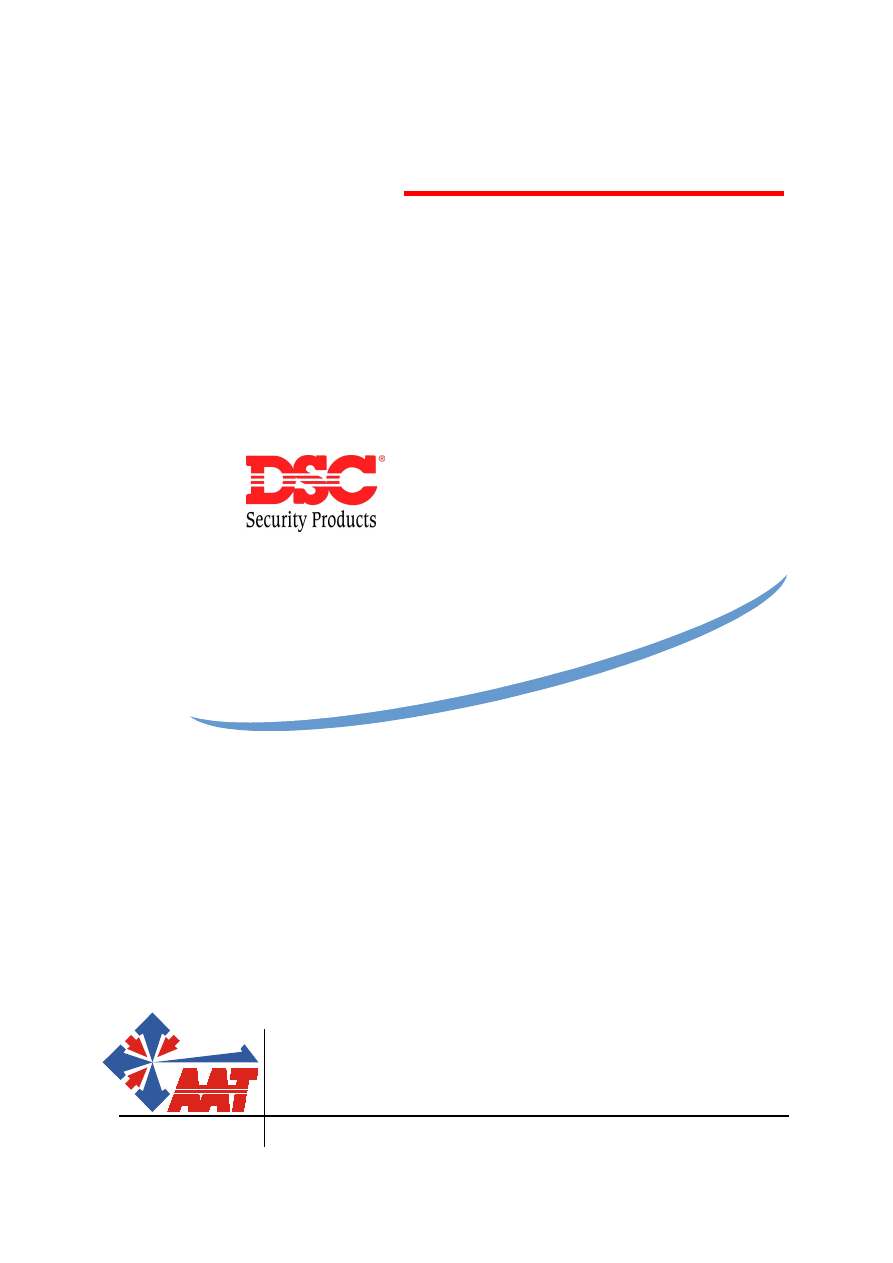
AAT Trading Company Sp. z o.o.
ul. Puławska 359, 02-801 Warszawa
tel.: 0 22 546 0546, fax: 546 0 619
http.://www.aat.pl
PC6010 wer. 2.1
Wszystkie prawa zastrzeżone © AAT-T
INSTRUKCJA
DLA
UŻYTKOWNIKA
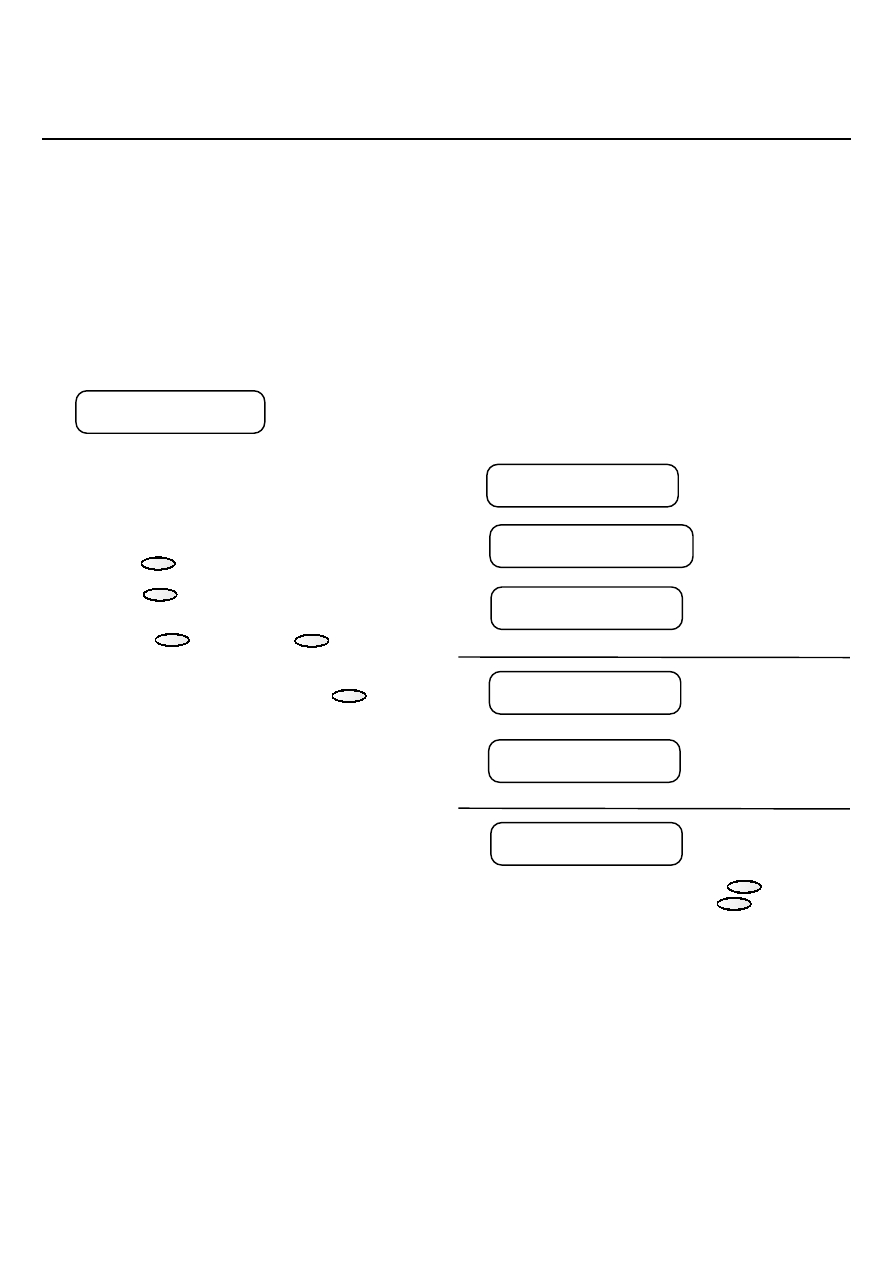
Skrócony opis funkcji użytkownika
Użycie dowolnej funkcji
1. Jeśli klawiatura nie jest używana wyświetlany jest
poniższy komunikat:
Wprowadź kod dostępu, aby wejść do menu głównego.
2. Na wyświetlaczu pojawiają się pytania i polecenia
dotyczące wyboru odpowiedniej funkcji. Patrz
odpowiednie rozdziały w dalszej części instrukcji.
3. Przyciśnij
Tak (Yes), aby zatwierdzić wybór.
Przyciśnij
Nie (No), aby przejść do następnej
funkcji.
4. Odpowiadaj
Tak (Yes) lub
Nie (No) na
każde z zadawanych pytań.
Jeśli chcesz rozpocząć od nowa przyciśnij Anuluj
(Cancel) w dowolnym momencie.
Jeśli przeglądana jest lista opcji, klawiatura wyświetla
migającą strzałkę >. Aby przeglądać poszczególne
opcje, użyj przycisków Poprz. (Back) lub Nast.
(Next).
Menu główne
Poniżej podano kolejność opcji w menu głównym wraz z
numerem strony, na której ta opcja została opisana.
Użytkownicy będą widzieli na wyświetlaczu tylko te
opcje, do których mają dostęp.
Opcja Nr strony
.....................6
...............10
....................14
Koniec opcji użytkownika kodu Zwykłego
....................15
.....................15
Koniec opcji użytkownika kodu Rozszerzonego
Powrót do początku listy opcji - przyciśnij Tak.
Powrót do ekranu startowego - przyciśnij Nie.
Niniejsza instrukcja jest przeznaczona dla użytkowników kodu Zwykłego i Rozszerzonego. Każdy z tych użytkowników
ma dostęp do innego zestawu funkcji systemu.
Każdy z użytkowników powinien dokładnie zapoznać się z rozdziałami, które opisują funkcje, do których ma
dostęp. Każdy użytkownik powinien przeczytać uwagi i informacje o systemie alarmowym.
12:00 2001/01/01
PODAJ KOD
CZY CHCESZ
WŁĄCZYĆ PODSYST. ?
CZY CHCESZ
WYŁĄCZYĆ PODSYST. ?
CZY CHCESZ
OPÓŹN. AUTOWŁ. ?
AKTYWUJ
ZAMEK ELEKTR. ?
CZY CHCESZ
RESETU CZUJEK ?
KONIEC LISTY
PRZEJRZYJ ZNOWU ?
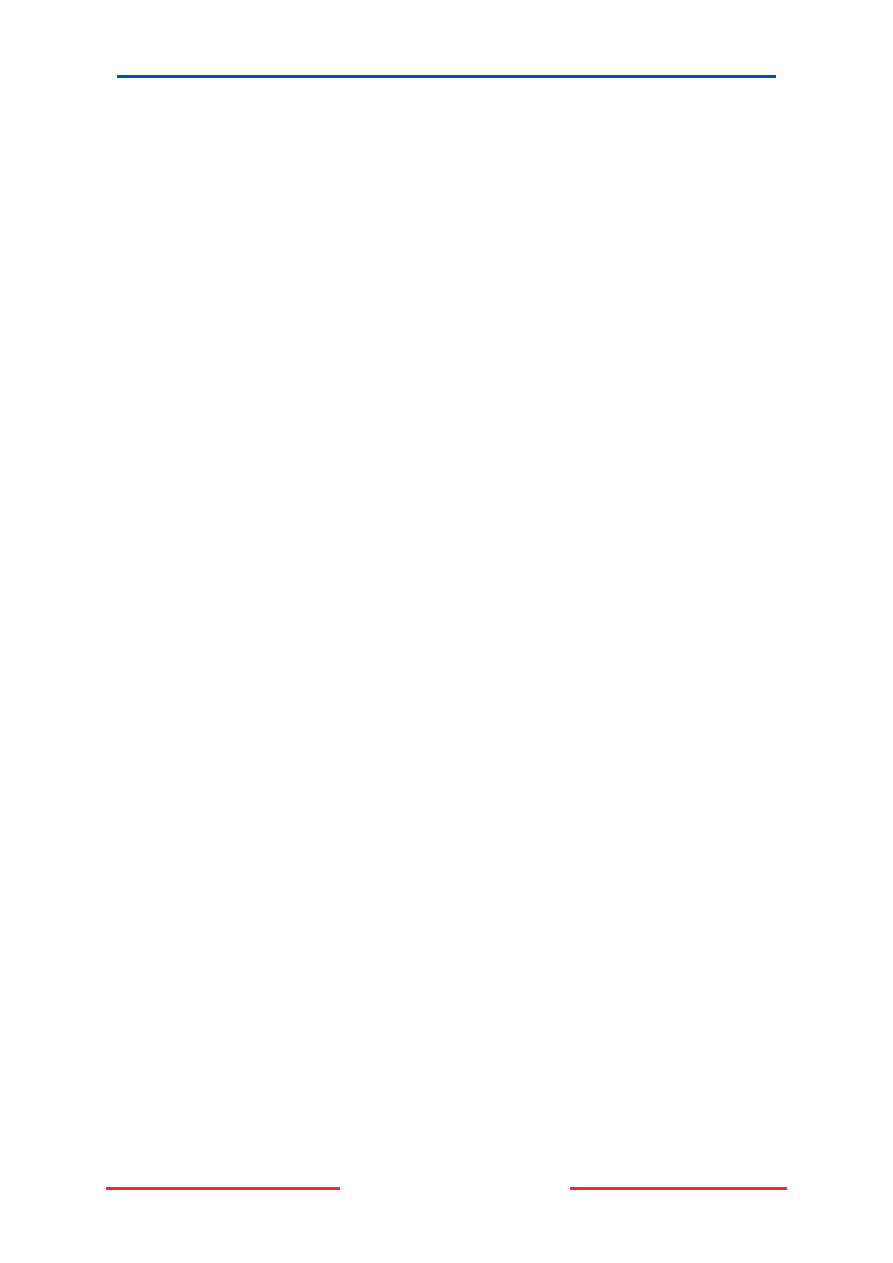
PC6010 - Instrukcja dla użytkownika
Wszelkie prawa zastrzeżone © AAT-T
1
Spis treści
Słowniczek .....................................................................................................2
Rozdział 1 Opis systemu alarmowego ..................................................3
1.1 Korzystanie z instrukcji ..................................................................................3
1.2 System alarmowy ...........................................................................................3
1.3 Monitorowanie ..............................................................................................4
Rozdział 2 Włączanie/Wyłączanie podsystemu ..................................5
2.1 Wprowadzenie Kodu dostępu ........................................................................5
2.2 Włączenie wszystkich podsystemów .............................................................6
2.3 Włączenie niektórych podsystemów ..............................................................7
2.4 Włączenie podsystemu - komunikat "Próba nieudana" .................................8
2.5 Wyłączenie wszystkich podsystemów ...........................................................9
2.6 Wyłączenie niektórych podsystemów ..........................................................10
Rozdział 3 Wyciszanie i kasowanie alarmów i usterek .....................11
3.1 Wyłączenie (wyciszenie) sygnalizatorów alarmowych ...............................11
3.2 Kasowanie alarmów .....................................................................................12
3.3 Przeglądanie i kasowanie usterek .................................................................13
Rozdział 4 Automatyczne włączenie ...................................................14
Rozdział 5 Inne funkcje .......................................................................15
5.1 Otwieranie drzwi ..........................................................................................15
5.2 Reset czujek ..................................................................................................15
Wskaźniki i przyciski klawiatury ............................................................16
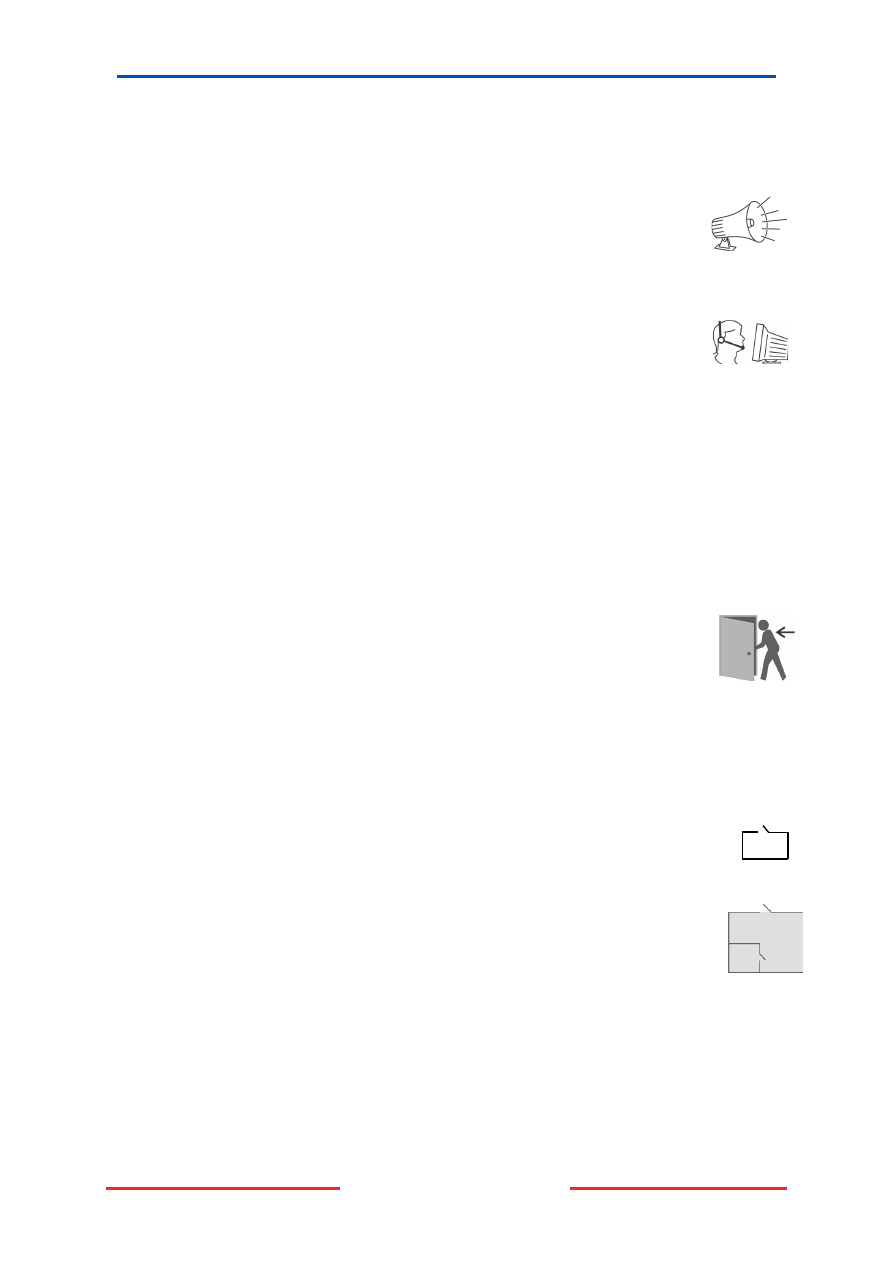
PC6010 - Instrukcja dla użytkownika
Wszelkie prawa zastrzeżone © AAT-T
Słowniczek
Alarm: jeśli linia dozorowa zostanie naruszona (czujka dymu wykryje jego obecność, czujka ruchu
wykryje ruch, otwarte zostaną drzwi ze stykiem alarmowym), wywołany zostanie alarm.
Alarm włamaniowy: każdy alarm wywołany przez czujkę podczerwieni, czujnik ruchu,
czujnik zbicia szyby, styk alarmowy otwarcia drzwi/okna itp. Zwykle pojawia się przy
systemie włączonym w dozór.
Alarm pożarowy: każdy alarm wywołany przez czujkę pożarową dymu lub wysokiej
temperatury. Alarmy pożarowe mogą występować zarówno przy systemie włączonym jak i
wyłączonym z dozoru.
Centrum Monitorowania Alarmów: jeśli potrzebne jest zdalne monitorowanie systemu, centrala
będzie wysyłać komunikaty o alarmach, usterkach i innych zdarzeniach do stacji monitorującej.
Następnie centrum monitorowania uruchamia odpowiednie procedury powiadamiania o alarmach.
Czas na wejście: jest to czas programowany przez instalatora. Po wejściu w obszar dozorowany i
naruszeniu linii wejściowej rozpoczyna się odliczanie Czasu na wejście. Przed jego upływem
użytkownik musi wprowadzić ważny kod dostępu, aby wyłączyć podsystem z dozoru, w przeciwnym
razie wywołany zostanie alarm.
Czas na wyjście: jest to czas programowany przez instalatora. Po włączeniu podsystemu rozpoczyna
się odliczanie Czasu na wyjście, co pozwala użytkownikowi opuścić pomieszczenie lub budynek. Po
upływie tego czasu system zostanie włączony.
Czujka: jest to element składowy systemu alarmowego, którego zadaniem jest wykrywanie
nieprawidłowości w obszarze dozorowanym i przekazywanie sygnałów do centrali alarmowej (np.
czujka ruchu powinna sygnalizować obecność poruszających się obiektów w obszarze detekcji
czujki).
Drzwi wejścia/wyjścia: instalator może zaprogramować drzwi, które są zwykle używane do
wchodzenia i wychodzenia z obiektu jako Drzwi wejścia/wyjścia. Będą one posiadać czas na wejście i
wyjście i w pobliżu nich zostanie umieszczona klawiatura systemu.
Ekran startowy: jest to komunikat na wyświetlaczu klawiatury przed wprowadzeniem kodu dostępu:
12:00 2001/01/01
Podaj Kod
Kod dostępu: jest to kod cztero- lub sześciocyfrowy, który pozwala użytkownikowi na włączanie i
wyłączanie podsystemów z dozoru oraz na korzystanie z innych funkcji systemu.
Linia: jest to część podsystemu, która za pośrednictwem podłączonych czujek kontroluje pewien
obszar.
Menu Główne: jest to pierwszy zestaw dostępnych opcji widocznych na wyświetlaczu klawiatury po
wprowadzeniu kodu dostępu.
Podsystem: jest to grupa linii dozorowych, które mogą być włączane i wyłączane z dozoru
jednocześnie.
System Alarmowy: jest to zestaw składający się z centrali alarmowej, czujek, czujników, klawiatur,
modułów i okablowania, które razem zapewniają ochronę obiektu.
Usterka: centrala alarmowa bez przerwy kontroluje sprawność systemu. Jeśli sprawność jest
obniżona zgłaszane jest to na klawiaturze jako usterka.
Włączenie automatyczne: o określonym wcześniej czasie centrala włącza w dozór jeden lub więcej
podsystemów.
[ 120 ]
2
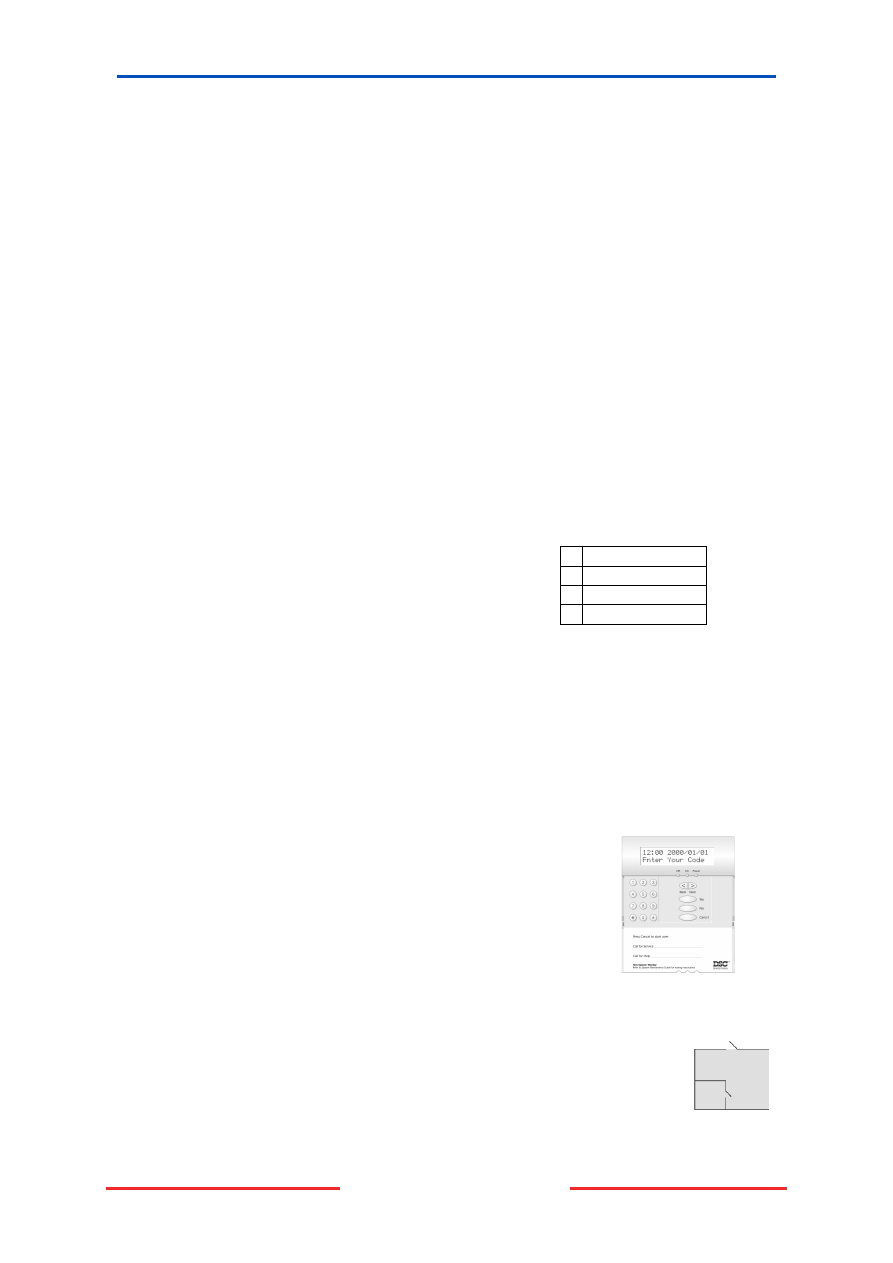
PC6010 - Instrukcja dla użytkownika
Wszelkie prawa zastrzeżone © AAT-T
Rozdział 1 Opis systemu alarmowego
System alarmowy to zespół elementów i urządzeń, których zadaniem jest informowanie użytkownika o zagrożeniach takich jak:
napad, włamanie, pożar, ulatniający się gaz mogących wystąpić w obiekcie (biurze, mieszkaniu, itp.). Klawiatura systemu
alarmowego z wyświetlaczem ciekłokrystalicznym (LCD) pozwala na łatwe komunikowanie się z centralą alarmową za pomocą
prostych poleceń. Klawiatura podaje sygnały dźwiękowe pozwalające kontrolować poprawność wprowadzanych poleceń.
Przed wykonywaniem jakichkolwiek czynności należy dokładnie zapoznać się z instrukcjami dotyczącymi instalacji, obsługi i
programowania danego systemu alarmowego.
1.1 Korzystanie z instrukcji
System alarmowy z centralą PC6010 posiada funkcje dostępne dla użytkowników o różnych uprawnieniach. Są to użytkownicy:
Zwykły (Basic)
Rozszerzony (Advanced)
Nadzorczy (Supervisor)
Systemowy (Master)
Niniejsza instrukcja opisuje funkcje dostępne dla użytkowników kodu Zwykłego i Rozszerzonego. Funkcje te są jednocześnie
dostępne dla użytkowników o wyższych uprawnieniach (Nadzorczego i Systemowego). Informacje o dodatkowych funkcjach
dostępnych dla użytkowników Nadzorczego i Systemowego znajdują się w Instrukcji Obsługi centrali.
Każdy typ użytkownika ma dostęp do określonego zestawu funkcji
centrali. Przy opisie każdej procedury znajduje się blok taki jak widoczny
obok, wskazujący uprawnionych użytkowników.
1.2 System alarmowy
System alarmowy składa się z centrali, klawiatur oraz różnych czujek.
Centrala alarmowa
Centrala alarmowa jest "mózgiem" systemu alarmowego. Monitoruje i steruje wszystkimi elementami systemu oraz komunikuje
się ze stacją monitorowania alarmów (jeśli system jest monitorowany). Centrala powinna być zamontowana w miejscu mało
dostępnym dla obcych. Metalowa obudowa zawiera płytę główną wraz z bezpiecznikami i akumulatorem. Należy zwracać
uwagę, aby do centrali nie miały dostępu przypadkowe osoby z wyjątkiem instalatora lub osoby z serwisu.
Klawiatury
Dostęp do funkcji systemu odbywa się za pośrednictwem klawiatury opisanej w
niniejszej instrukcji. Każda klawiatura posiada sygnalizator dźwiękowy.
Komunikaty wyświetlane są na wyświetlaczu ciekłokrystalicznym LCD.
Klawiatura przekazuje rozkazy do centrali i pokazuje bieżący stan systemu.
Instalator umieszcza najczęściej klawiaturę wewnątrz dozorowanego obiektu i w
pobliżu Drzwi wejścia/wyjścia.
Linie i Podsystemy
System alarmowy posiada wiele linii. Na każdej linii znajduje się czujka, która wykrywając
zmiany w dozorowanych obszarach przekazuje informacje do centrali alarmowej. Jednocześnie
na wyświetlaczu klawiatury pojawiają się odpowiednie komunikaty.
System alarmowy może zostać podzielony na podsystemy. Każdy podsystem może zawierać
jedną lub więcej linii i może być włączany i wyłączany niezależnie od pozostałych
podsystemów.
Zwykły
√
Rozszerzony
Nadzorczy
Systemowy
√
√
√
3
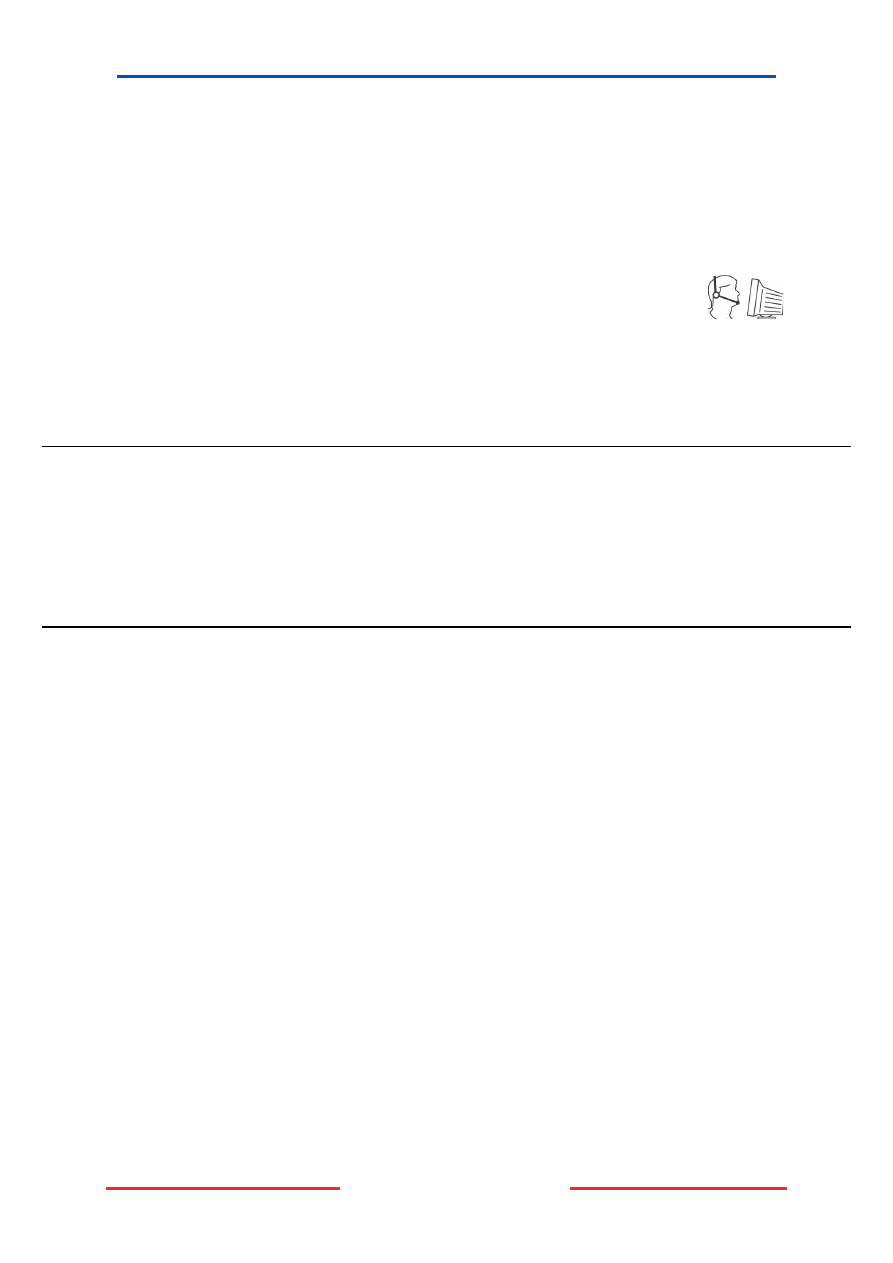
PC6010 - Instrukcja dla użytkownika
Wszelkie prawa zastrzeżone © AAT-T
Kody dostępu
Każdy użytkownik systemu powinien mieć przydzielony cztero- lub sześciocyfrowy Kod dostępu. Kod ten służy do włączania i
wyłączania podsystemów oraz do dostępu do innych funkcji w systemie.
Pewne funkcje będą niedostępne dla niektórych użytkowników. Np. jeśli kod dostępu zezwala użytkownikowi tylko na
włączanie Podsystemu 1, to nie będzie mógł włączać innych podsystemów.
1.3 Monitorowanie
Centrala może przesyłać komunikaty o alarmach, usterkach i niebezpieczeństwie do Centrum
Monitorowania Alarmów za pośrednictwem linii telefonicznej. Jeśli alarm zostanie wywołany
przypadkowo należy natychmiast powiadomić stacje monitorującą, aby uniknąć wykonania
procedur alarmowych.
UWAGA! Opcja monitorowania musi być włączona przez instalatora.
UWAGA!
System alarmowy włamaniowo-napadowy nie zapobiegnie sytuacjom krytycznym. Jego zadaniem jest
zaalarmować użytkownika względnie stację monitorowania alarmów o zagrożeniu wykrytym przez system.
Ogólnie mówiąc systemy alarmowe (przeciw-włamaniowe, przeciw-napadowe) są bardzo niezawodne,
jednak nie mogą pracować w każdych warunkach i nie można ich traktować jako doskonałego
zabezpieczenia.
System alarmowy powinien być zainstalowany i serwisowany regularnie przez wykwalifikowanych
specjalistów z zakresu systemów ochrony. Państwa Instalator jest w tym przypadku osobą najbardziej
kompetentną.
4
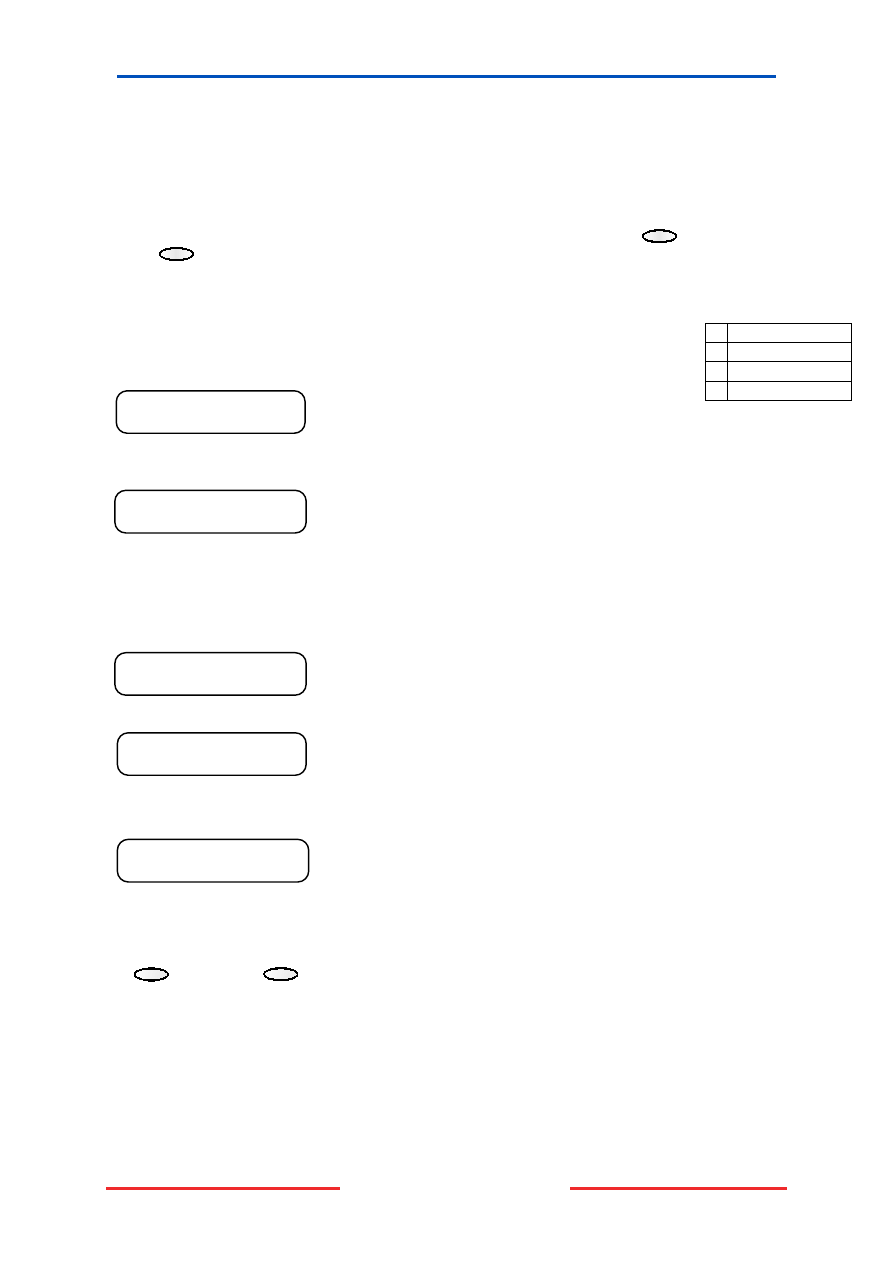
PC6010 - Instrukcja dla użytkownika
Wszelkie prawa zastrzeżone © AAT-T
Rozdział 2 Włączanie/Wyłączanie podsystemu
Niniejszy rozdział opisuje procedurę włączania i wyłączania podsystemów. Użytkownik może włączać i wyłączać tylko te
podsystemy, do których ma uprawnienia. Rozdział ten powinien być przeczytany uważnie przez wszystkich użytkowników.
Pamiętaj - możesz powrócić do okna początkowego w menu po każdym przyciśnięciu przycisku
Anuluj (Cancel).
Przyciśnięcie
Anuluj (Cancel) nie wstrzymuje procedury włączenia podsystemu w dozór. Należy wtedy wprowadzić swój
kod dostępu i wyłączyć podsystem.
2.1 Wprowadzenie Kodu dostępu
Przed uruchomieniem jakichkolwiek funkcji należy wprowadzić swój Kod dostępu. Wyświetlacz
klawiatury pokaże zawsze ekran startowy.
Krok 1
Wpisz kod dostępu używając klawiatury numerycznej.
Jeśli wpisany kod jest prawidłowy, klawiatura poda 3 krótkie dźwięki i wyświetlony zostanie następny komunikat. Poniżej
podano taki przykładowy komunikat:
Jeśli kod jest ważny przejdź do Krok 4.
Jeśli Kod jest nieważny
Krok 2
Jeśli wpisany kod jest nieważny, klawiatura poda 1 długi dźwięk i wyświetlony zostanie następujący komunikat:
Po 2 sekundach klawiatura powraca do wyświetlania komunikatu startowego:
Krok 3
Wpisz twój Kod dostępu. Jeśli wpisany kod jest prawidłowy, klawiatura poda 3 krótkie dźwięki i wyświetlone zostanie:
Jeśli Kod jest ważny
Krok 4
Przyciśnij
Tak (Yes) lub
Nie (No) dla wszystkich pytań wyświetlanych w kolejnych ekranach. Patrz kolejne
strony niniejszej instrukcji.
Zwykły
√
Rozszerzony
Nadzorczy
Systemowy
√
√
√
12:00 2001/01/01
PODAJ KOD
CZY CHCESZ
WŁĄCZYĆ PODSYST. ?
NIEWAŻNY KOD
JESZCZE RAZ
12:00 2001/01/01
PODAJ KOD
CZY CHCESZ
WŁĄCZYĆ PODSYST. ?
5
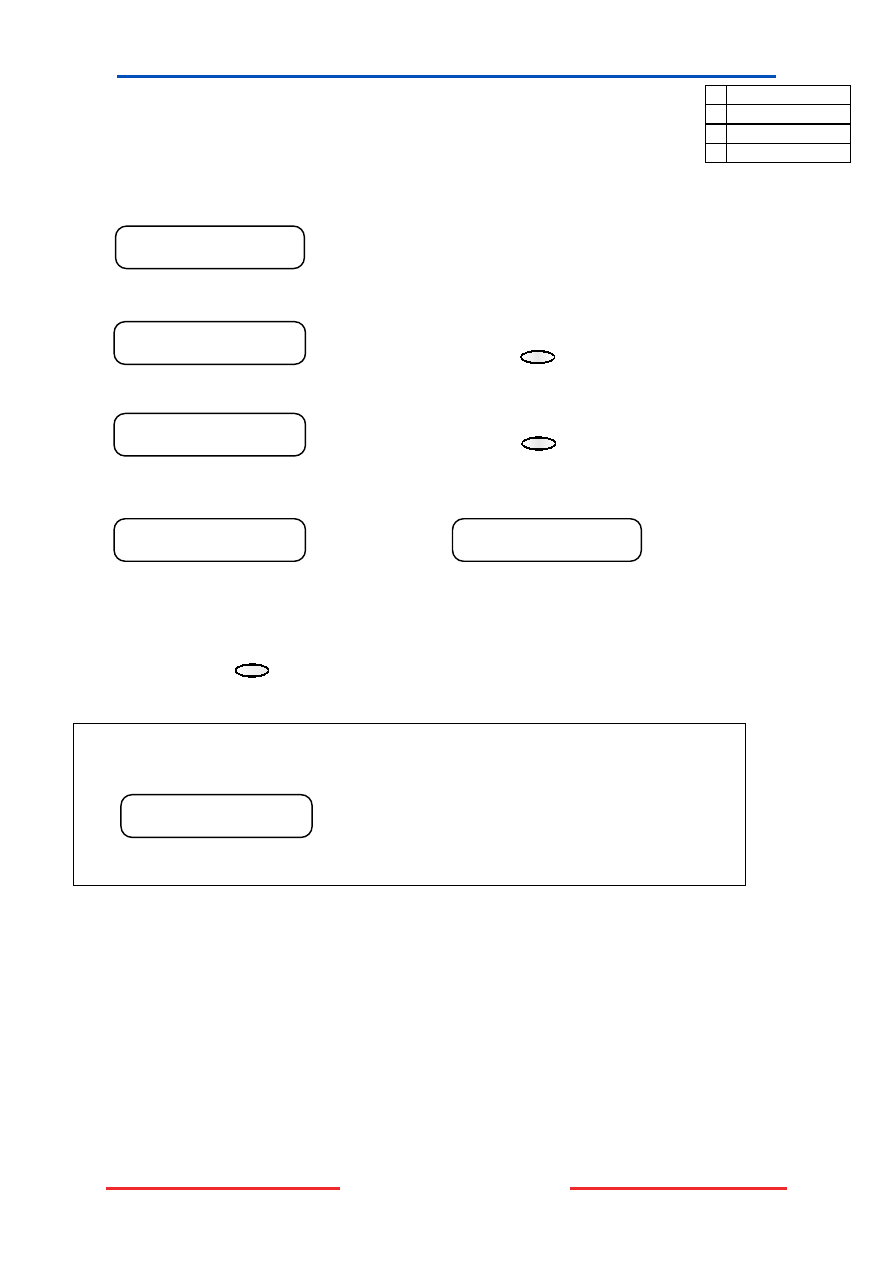
PC6010 - Instrukcja dla użytkownika
Wszelkie prawa zastrzeżone © AAT-T
2.2 Włączenie wszystkich podsystemów
Poniższa procedura opisuje jak włączyć wszystkie podsystemy, do których użytkownik posiada
dostęp. Przed włączeniem podsystemu należy upewnić się, że wszystkie osoby opuściły dozorowany
obszar oraz zamknięte zostały wszystkie linie (zamknięto drzwi i okna i nie występuje ruch w
pomieszczeniach).
Krok 1
Wpisz kod dostępu używając klawiatury numerycznej.
Krok 2 Wyświetlacz pokazuje następujący komunikat:
Aby potwierdzić przyciśnij Tak
(Yes).
Krok 3 Wyświetlacz pokazuje następujący komunikat:
Aby potwierdzić przyciśnij Tak
(Yes).
Krok 4 Klawiatura poda 3 krótkie dźwięki, zaświeci się dioda ON i wyświetlony zostanie następujący komunikat:
a następnie
Krok 5
Klawiatura rozpoczyna odliczanie Czasu na wyjście (pozostały czas jest widoczny w prawym dolnym rogu wyświetlacza).
Należy opuścić budynek przez drzwi wejścia/wyjścia. Po upływie czasu na wyjście podsystem zostanie włączony w dozór.
UWAGA! Przyciśnięcie
Anuluj (Cancel) nie wstrzymuje procedury włączenia podsystemu w dozór
Należy wtedy wprowadzić swój kod dostępu i wyłączyć podsystem.
Zwykły
√
Rozszerzony
Nadzorczy
Systemowy
√
√
√
12:00 2001/01/01
PODAJ KOD
CZY CHCESZ
WŁĄCZYĆ PODSYST. ?
TWOJE PODSYST.
SĄ WŁĄCZANE
PROSZĘ WYJŚĆ
TERAZ... 120
WŁĄCZ WSZYSTKIE
TWOJE PODSYST. ?
Próba nieudana
Podczas włączania podsystemu może pojawić się na wyświetlaczu komunikat:
Oznacza to, że jedna lub więcej linii może być otwarta lub uszkodzona. Postępowanie - patrz rozdział 2.4
PRÓBA NIEUDANA
SPRAWDZANIE ?
6
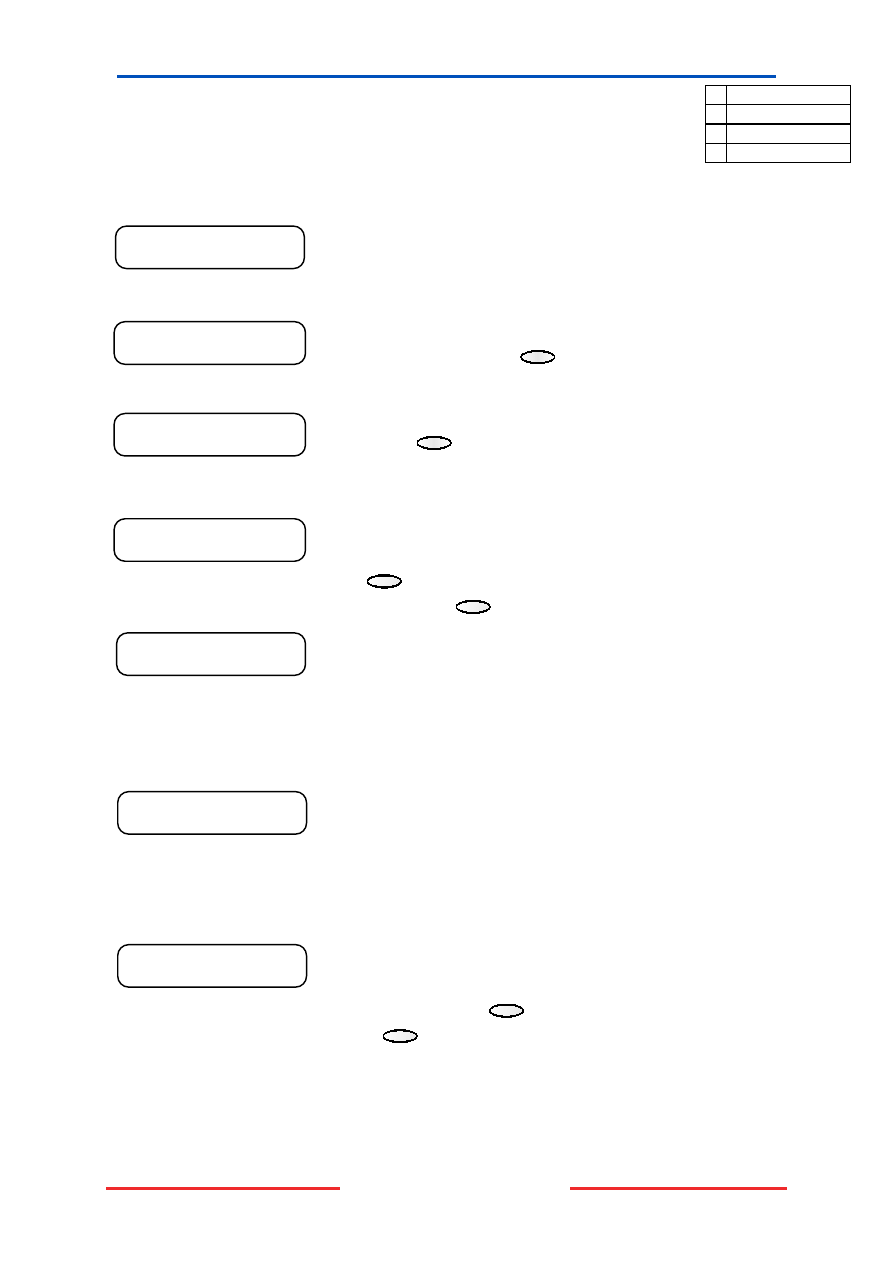
PC6010 - Instrukcja dla użytkownika
Wszelkie prawa zastrzeżone © AAT-T
2.3 Włączenie niektórych podsystemów
Poniższa procedura opisuje jak włączyć niektóre podsystemy, do których użytkownik posiada
dostęp. Przed włączeniem jakiegokolwiek podsystemu należy upewnić się, że wszystkie osoby
opuściły dozorowany obszar oraz zamknięte zostały wszystkie linie (zamknięto drzwi i okna i nie
występuje ruch w pomieszczeniach).
Krok 1
Wpisz kod dostępu używając klawiatury numerycznej
Krok 2 Wyświetlacz pokazuje następujący komunikat:
Aby potwierdzić przyciśnij Tak
(Yes)
Krok 3 Wyświetlacz pokazuje następujący komunikat:
Przyciśnij Nie
(No)
Krok 4 Klawiatura wyświetli listę wszystkich podsystemów do których użytkownik ma dostęp. Na przykład:
Jeśli nie chcesz włączyć Podsystemu 1 przyciśnij
Nie (No). Klawiatura wyświetli kolejny dostępny podsystem.
Jeśli ten podsystem jest tym, który ma być włączony, przyciśnij
Tak (Yes). Wyświetlacz pokazuje:
UWAGA! Po włączeniu podsystemu do którego jest przypisana klawiatura nie można włączyć innych
podsystemów z tej klawiatury. Dlatego włączaj bieżący podsystem na końcu!
Klawiatura poda 3 krótkie dźwięki, zaświeci się dioda Dozór i wyświetlony zostanie następujący komunikat:
Klawiatura rozpoczyna odliczanie Czasu na wyjście Należy opuścić pomieszczenie przez drzwi wejścia/wyjścia.
Krok 5
Jeśli dojdziesz do końca listy (i nie włączyłeś podsystemu w którym się znajdujesz) klawiatura wyświetli następujący
komunikat:
Aby powrócić do początku listy dostępnych podsystemów przyciśnij Nie
(No).
Aby powrócić do komunikatu startowego przyciśnij Tak
(Yes).
Zwykły
√
Rozszerzony
Nadzorczy
Systemowy
√
√
√
12:00 2001/01/01
PODAJ KOD
CZY CHCESZ
WŁĄCZYĆ PODSYST. ?
WŁĄCZ PODSYST. ?
PODSYST. 1
PODSYST. 1
JEST WŁĄCZANY
WŁĄCZ WSZYSTKIE
TWOJE PODSYST. ?
PROSZĘ WYJŚĆ
TERAZ... 120
KONIEC LISTY
KONIEC ?
7
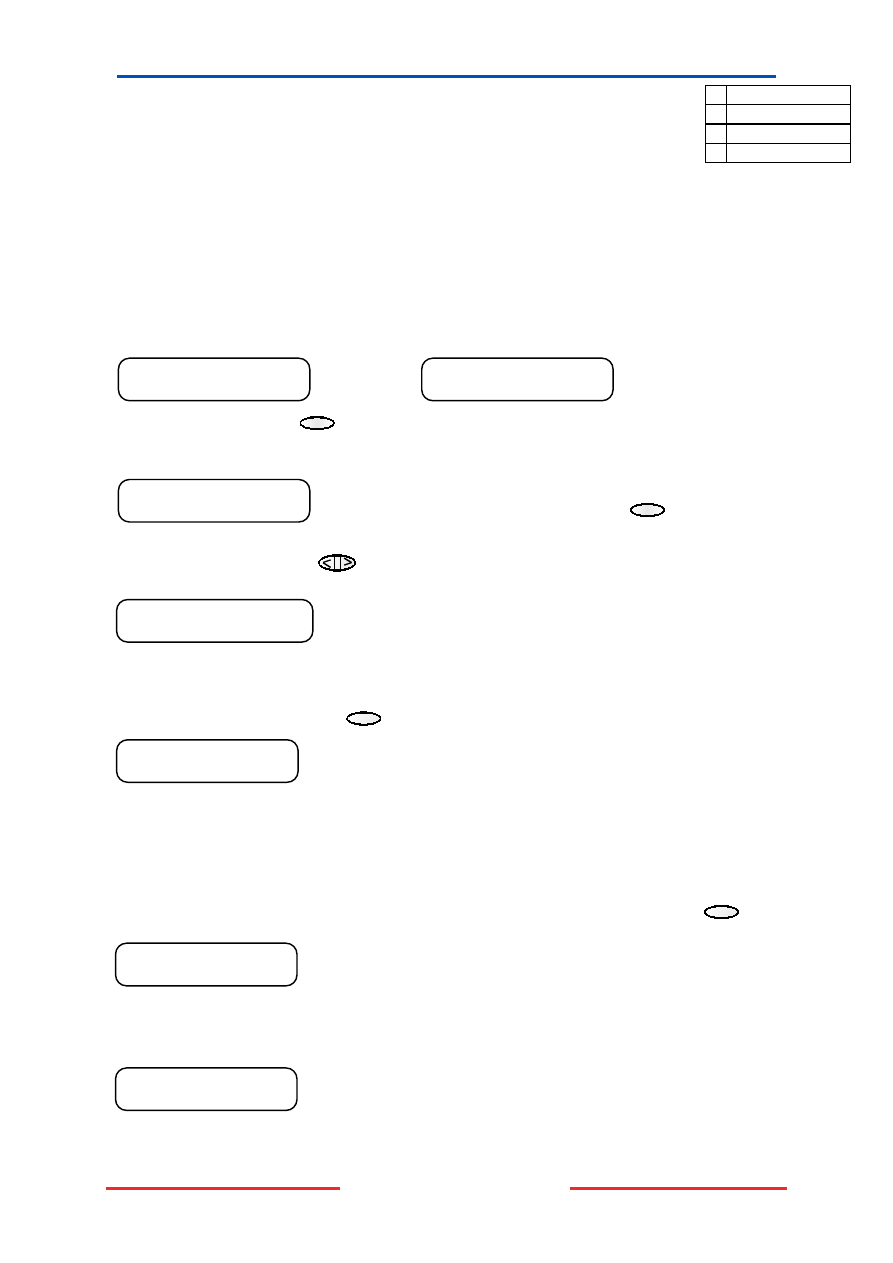
PC6010 - Instrukcja dla użytkownika
Wszelkie prawa zastrzeżone © AAT-T
2.4 Włączenie podsystemu - komunikat "Próba nieudana"
Jeśli podczas próby włączenia podsystemu na wyświetlaczu pojawi się komunikat "Próba nieudana",
jedna lub więcej linii może być otwarta lub uszkodzona. Jeśli to możliwe, upewnij się, że wszystkie
linie są zamknięte przed włączaniem podsystemu(ów).
UWAGA! Włączanie podsystemu z liniami otwartymi zmniejsza stopień bezpieczeństwa. Jeśli linia w danym
podsystemie jest uszkodzona lub nie może być zamknięta, zawiadom użytkownika kodu
Nadzorczego lub Systemowego.
Krok 1 Użyj procedur 2.2 lub 2.3 dla włączenia wszystkich lub niektórych podsystemów
Krok 2 Wyświetlacz pokazuje następujący komunikat:
LUB
Aby potwierdzić przyciśnij Tak
(Yes).
Krok 3 Wyświetlacz pokazuje następujący komunikat:
Aby zobaczyć listę otwartych linii przyciśnij Tak
(Yes).
Krok 4 Klawiatura wyświetli listę wszystkich linii, które są otwarte lub uszkodzone oraz nazwę podsystemów, do których te
linie należą. Użyj przycisków,
aby przejrzeć każdą otwartą linię. Gdy dojdziesz do końca listy klawiatura
wyświetli:
Krok 5
Sprawdzanie otwartych linii
Jeśli chcesz pójść i sprawdzić linie przyciśnij
Nie (No). Klawiatura wyświetli komunikat:
Zamknij wszystkie drzwi i okna lub wstrzymaj ruch w obszarze chronionym przez czujki z danej linii i przejdź do Kroku 2.
Jeśli wszystkie linie są gotowe, możliwe będzie włączenie podsystemu(ów) według procedur 2.2 lub 2.3.
LUB
Włączenie podsystemu
Jeśli chcesz jednak włączyć podsystem(y) z liniami oznaczonymi jako otwarte lub uszkodzone przyciśnij Tak
(Yes).
Wyświetlacz pokaże następujący komunikat:
Możesz kontynuować włączenie podsystemu(ów) lecz powinni być powiadomieni o tym fakcie użytkownicy kodu
Nadzorczego lub Systemowego.
Klawiatura wyświetli poniższy komunikat:
Aby kontynuować włączanie podsystemu(ów) przejdź do Kroku 6.
Aby zatrzymać włączanie podsystemu(ów) przejdź do Kroku 7.
Zwykły
√
Rozszerzony
Nadzorczy
Systemowy
√
√
√
WŁĄCZ PODSYST. ?
PODSYST. 1
WŁĄCZ WSZYSTKIE
TWOJE PODSYST. ?
SYSTEM NIE
WŁĄCZY PODSYST
PRÓBA NIEUDANA
SPRAWDZANIE ?
KONIEC LISTY
CHCESZ WŁĄCZYĆ?
UWAGA OCHRONA
ZMNIEJSZONA
NACIŚNIJ TAK DLA
POTWIERDZENIA
8
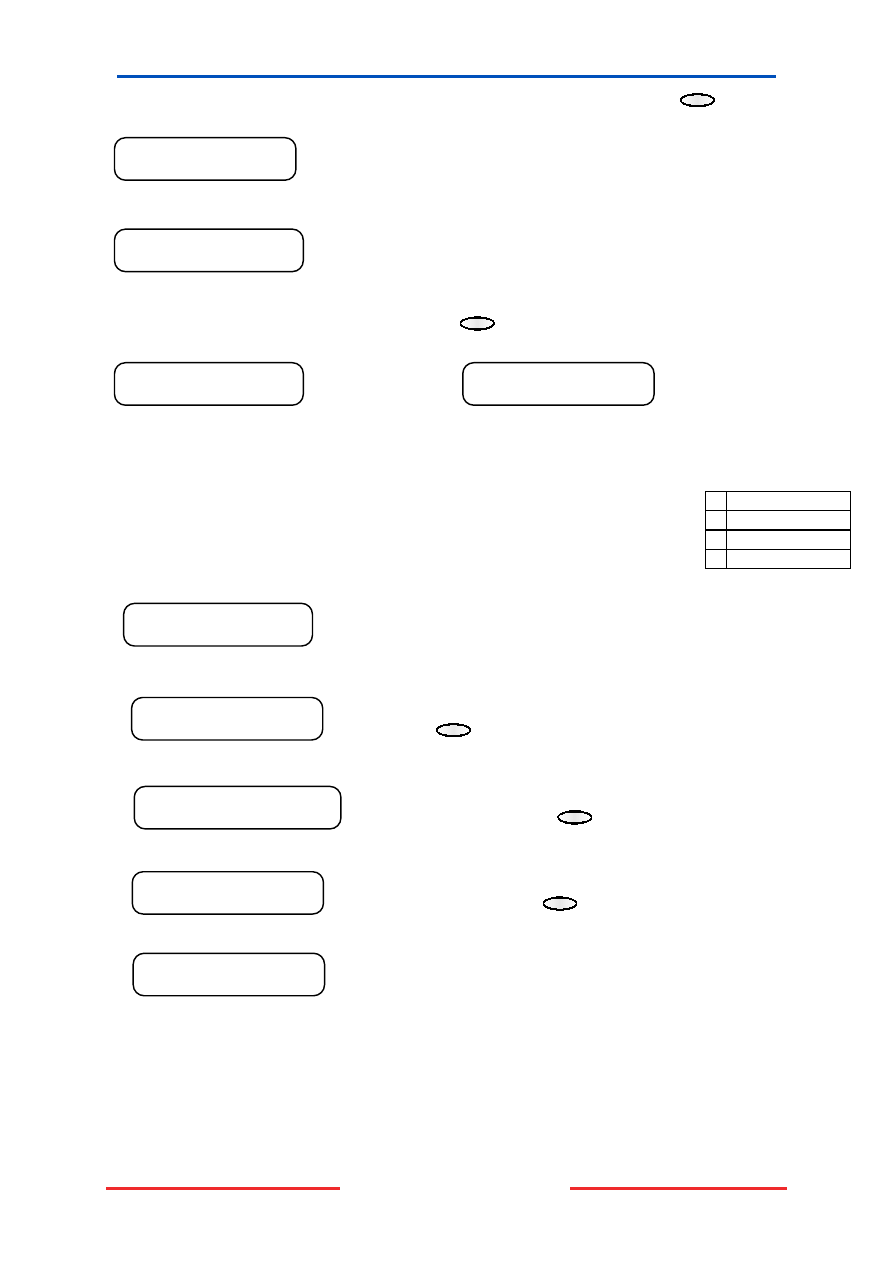
PC6010 - Instrukcja dla użytkownika
Wszelkie prawa zastrzeżone © AAT-T
Krok 6 Aby włączyć podsystem(y) z liniami oznaczonymi jako otwarte lub uszkodzone przyciśnij
Tak (Yes).
Wyświetlacz pokaże następujący komunikat:
Podsystem(y) zostanie włączony. Jeśli włączony został podsystem w którym się znajdujesz, klawiatura wyświetli komunikat:
Klawiatura rozpoczyna odliczanie Czasu na wyjście Należy opuścić pomieszczenie przez drzwi wejścia/wyjścia.
Krok 7 Aby zatrzymać włączanie podsystemu(ów) przyciśnij
Nie (No).
Wyświetlacz pokazuje następujący komunikat:
a następnie
Aby włączyć inne podsystemy przejdź do Kroku 1.
Powiadom o problemach użytkownika kodu Nadzorczego lub Systemowego.
2.5 Wyłączenie wszystkich podsystemów
Poniższa procedura opisuje jak wyłączyć wszystkie podsystemy, do których
użytkownik posiada dostęp.
Krok 1
Wpisz kod dostępu używając klawiatury numerycznej.
Krok 2 Wyświetlacz pokazuje następujący komunikat:
Przyciśnij Nie
(No).
Krok 3 Wyświetlacz pokazuje następujący komunikat:
Aby potwierdzić przyciśnij Tak
(Yes).
Krok 4 Wyświetlacz pokazuje następujący komunikat:
Aby potwierdzić przyciśnij Tak
(Yes).
Krok 5 Klawiatura poda 3 krótkie dźwięki, zaświeci się dioda ON i wyświetlony zostanie następujący komunikat:
Krok 6 Wyświetlacz klawiatury powraca do komunikatu startowego.
OSTRZERŻENIE
POTWIERDZONE
PROSZĘ WYJŚĆ
TERAZ... 120
SYSTEM NIE
WŁĄCZY PODSYST.
WŁĄCZ WSZYSTKIE
TWOJE PODSYST. ?
Zwykły
√
Rozszerzony
Nadzorczy
Systemowy
√
√
√
12:00 2001/01/01
PODAJ KOD
CZY CHCESZ
WŁĄCZYĆ PODSYST. ?
CZY CHCESZ
WYŁĄCZYĆ PODSYST. ?
WYŁĄCZ WSZYSTKIE
TWOJE PODSYST. ?
TWOJE PODSYST.
SĄ WYŁĄCZONE
9
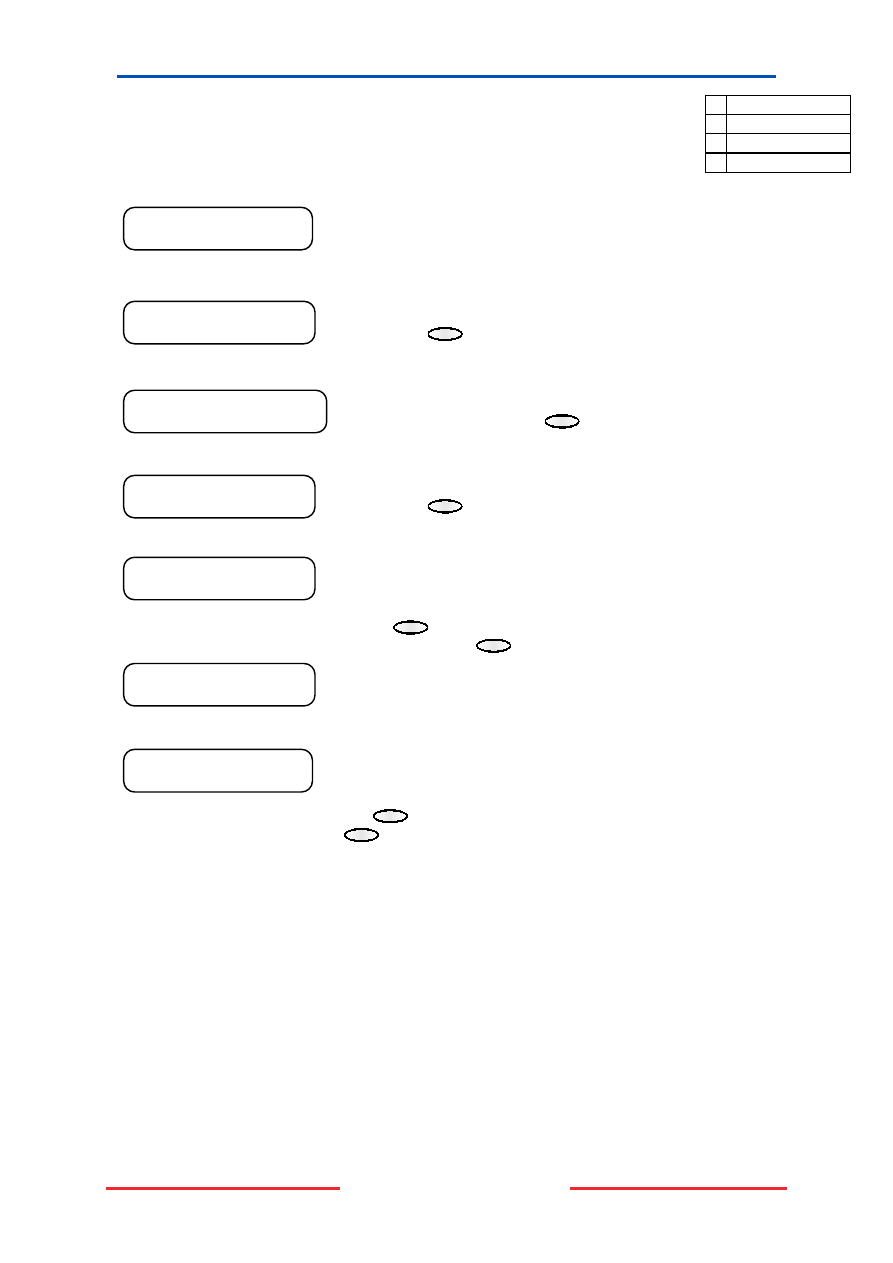
PC6010 - Instrukcja dla użytkownika
Wszelkie prawa zastrzeżone © AAT-T
2.6 Wyłączenie niektórych podsystemów
Poniższa procedura opisuje jak wyłączyć niektóre podsystemy, do których
użytkownik posiada dostęp.
Krok 1
Wpisz kod dostępu używając klawiatury numerycznej.
Krok 2 Wyświetlacz pokazuje następujący komunikat:
Przyciśnij Nie
(No).
Krok 3 Wyświetlacz pokazuje następujący komunikat:
Aby potwierdzić przyciśnij Tak
(Yes).
Krok 4 Wyświetlacz pokazuje następujący komunikat:
Przyciśnij Nie
(No).
Krok 5 Klawiatura wyświetli listę podsystemów do których użytkownik ma dostęp i które są włączone. Na przykład:
Jeśli nie chcesz wyłączyć tego podsystemu przyciśnij Nie
(No).
Jeśli wyświetlony jest podsystem który chcesz wyłączyć przyciśnij
Tak (Yes). Klawiatura wyświetli:
Krok 6 Gdy dojdziesz do końca listy klawiatura wyświetli:
Aby przeglądać podsystemy ponownie, przyciśnij Nie
(No).
Aby powrócić do menu głównego, przyciśnij Tak
(Yes)
Zwykły
√
Rozszerzony
Nadzorczy
Systemowy
√
√
√
12:00 2001/01/01
PODAJ KOD
CZY CHCESZ
WŁĄCZYĆ PODSYST. ?
CZY CHCESZ
WYŁĄCZYĆ PODSYST. ?
WYŁĄCZ WSZYSTKIE
TWOJE PODSYST. ?
WYŁĄCZ PODSYST. ?
PODSYSTEM 1
PODSYSTEM 1
JEST WYŁĄCZONY
KONIEC LISTY
KONIEC ?
10
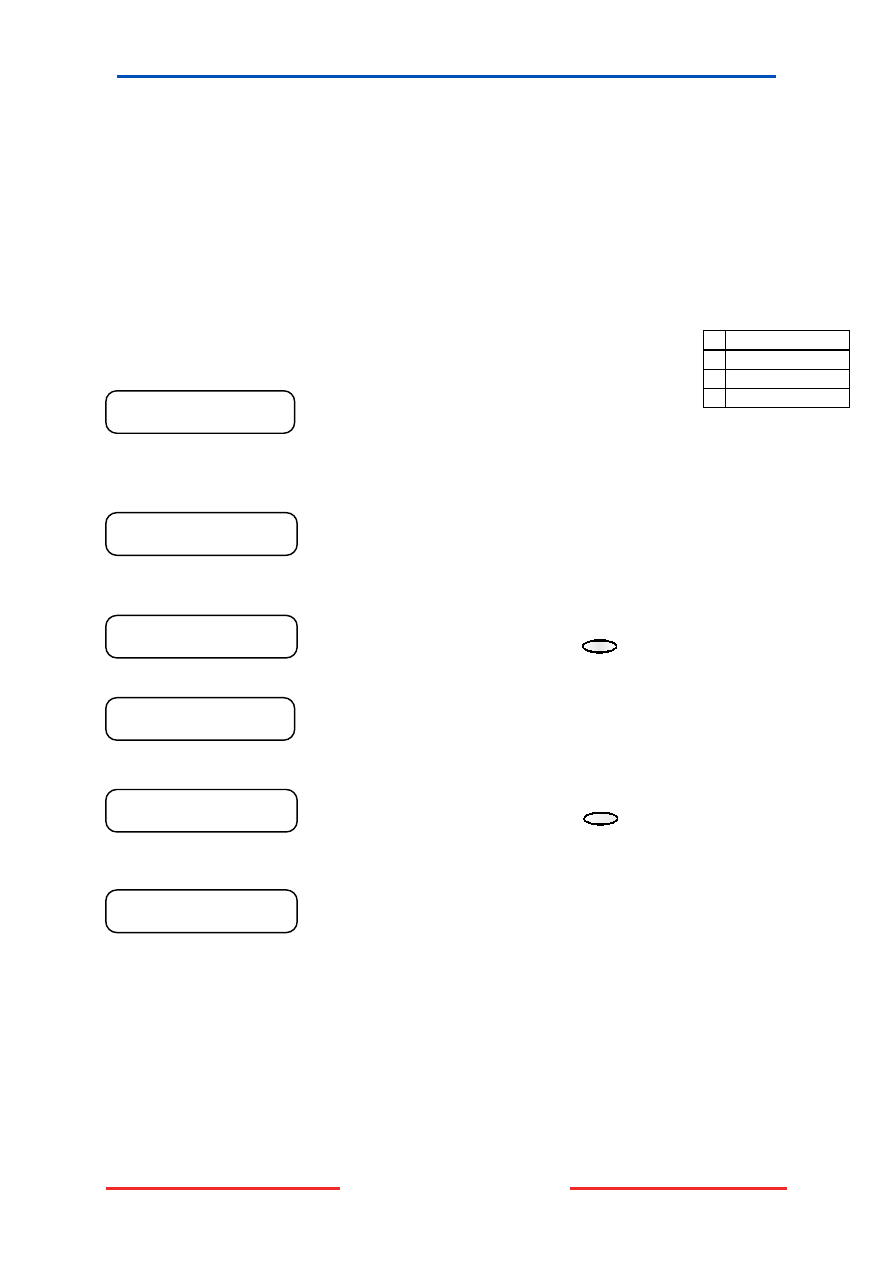
PC6010 - Instrukcja dla użytkownika
Wszelkie prawa zastrzeżone © AAT-T
Rozdział 3 Wyciszanie i kasowanie alarmów i usterek
UWAGA! Jeśli stwierdzisz wystąpienie alarmu podczas swojej nieobecności istnieje możliwość, że intruz
jest wciąż w pomieszczeniach dozorowanych lub trwa pożar. Należy wówczas oddalić się i
powiadomić odpowiednie służby interwencyjne.
Jeśli alarm wywołano przypadkowo, natychmiast powiadom stację monitorowania zanim
uruchomione zostaną procedury alarmowe.
3.1 Wyłączenie (wyciszenie) sygnalizatorów alarmowych
Jeśli uruchomione zostały sygnalizatory głośne alarmu (syreny, brzęczyki), mogą być wyciszone po
wykonaniu poniższych kroków:
Krok 1
Wpisz kod dostępu używając klawiatury numerycznej.
Krok 2
Jeśli podsystem(y) jest włączony i wystąpił alarm w podsystemie, do którego przypisana jest klawiatura, sygnalizatory zostaną
wyciszone, podsystem wyłączony a klawiatura wyświetli następujący komunikat:
Jeśli podsystem(y) był wyłączony i wystąpił alarm w podsystemie, do którego przypisana jest klawiatura, wyświetlony zostanie
następujący komunikat:
Aby wyciszyć sygnalizatory przyciśnij Tak
(Yes).
Klawiatura wyświetli następujący komunikat:
Krok 3
Jeśli sygnalizacja głośna jest wciąż włączona w innych podsystemach wyświetlony zostanie komunikat:
Aby wyciszyć sygnalizatory przyciśnij Tak
(Yes).
Krok 4
Po wyłączeniu sygnalizatorów w innych podsystemach wyświetlony zostanie poniższy komunikat:
Klawiatura powraca do menu głównego.
Zwykły
√
Rozszerzony
Nadzorczy
Systemowy
√
√
√
12:00 2001/01/01
PODAJ KOD
WYCISZENIE
LOKAL. ALARMU ?
LOKALNY ALARM
WYŁĄCZONY
WYŁĄCZ
INNE ALARMY ?
PODSYSTEM 1
JEST WYŁĄCZONY
INNE ALARMY
SĄ WYŁĄCZONE
11
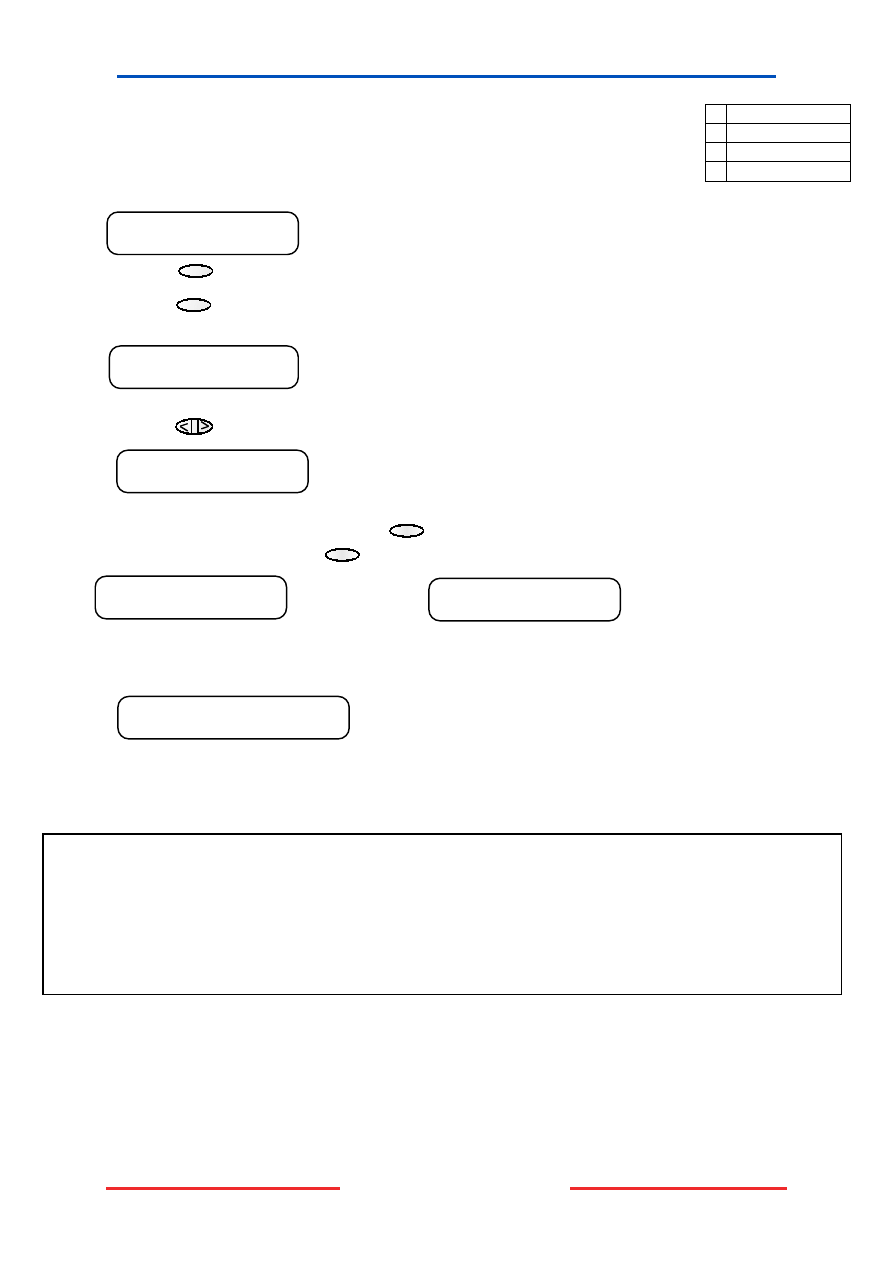
PC6010 - Instrukcja dla użytkownika
Wszelkie prawa zastrzeżone © AAT-T
3.2 Kasowanie alarmów
Niniejszy rozdział opisuje jak potwierdzać i kasować alarmy.
Krok 1
Po wprowadzeniu kodu dostępu lub wyłączeniu podsystemu(ów) po alarmie, klawiatura wyświetli
następujący komunikat.
Jeśli przyciśniesz
Nie (No), klawiatura wyświetli następne okno menu.
Jeśli przyciśniesz
Tak (Yes), klawiatura wyświetli listę alarmów, które wystąpiły od ostatniego włączenia
podsystemu(ów). Na przykład:
Krok 2
Użyj przycisków
aby przejrzeć każdy alarm. Gdy dojdziesz do końca listy klawiatura wyświetli:
Krok 3
Jeśli nie chcesz kasować pamięci alarmów przyciśnij
Nie (No) Wyświetlony zostanie komunikat z Kroku 1.
Aby skasować pamięć alarmów przyciśnij
Tak (Yes) Wyświetlony zostanie poniższy komunikat:
a następnie
Klawiatura powraca do menu głównego.
Jeśli klawiatura wyświetli komunikat:
oznacza to, że nie mógł nastąpić powrót do stanu normalnego jednej lub kilku linii dozorowych. Należy powiadomić
użytkownika kodu Nadzorczego lub Systemowego.
PODSYSTEM 1 >
LINIA 1
RESET CZUJEK
TRWA !
NIEMOŻLIWE KASOWANIE
WSZYSTKICH ALARMÓW
KONIEC LISTY
KASUJ ALARMY ?
ALARMY
SKASOWANE !
Zwykły
√
Rozszerzony
Nadzorczy
Systemowy
√
√
√
SĄ ALARMY
PRZEJRZYJ ?
12
UWAGA!
Jeżeli alarm nie zostanie skasowany to nie będzie „powrotu linii po alarmie” a zatem nie bę-
dzie kolejnego alarmu z tej linii.
Każdy alarm w systemie z centralą PC6010 powinien być zweryfikowany przez użytkownika lub
pracownika ochrony. Po zweryfikowaniu zdarzenia alarmowego należy skasować alarm.
Skasowanie alarmu z linii dozorowej nie będzie możliwe jeśli linia fizycznie nie powróci do sta-
nu normalnego.
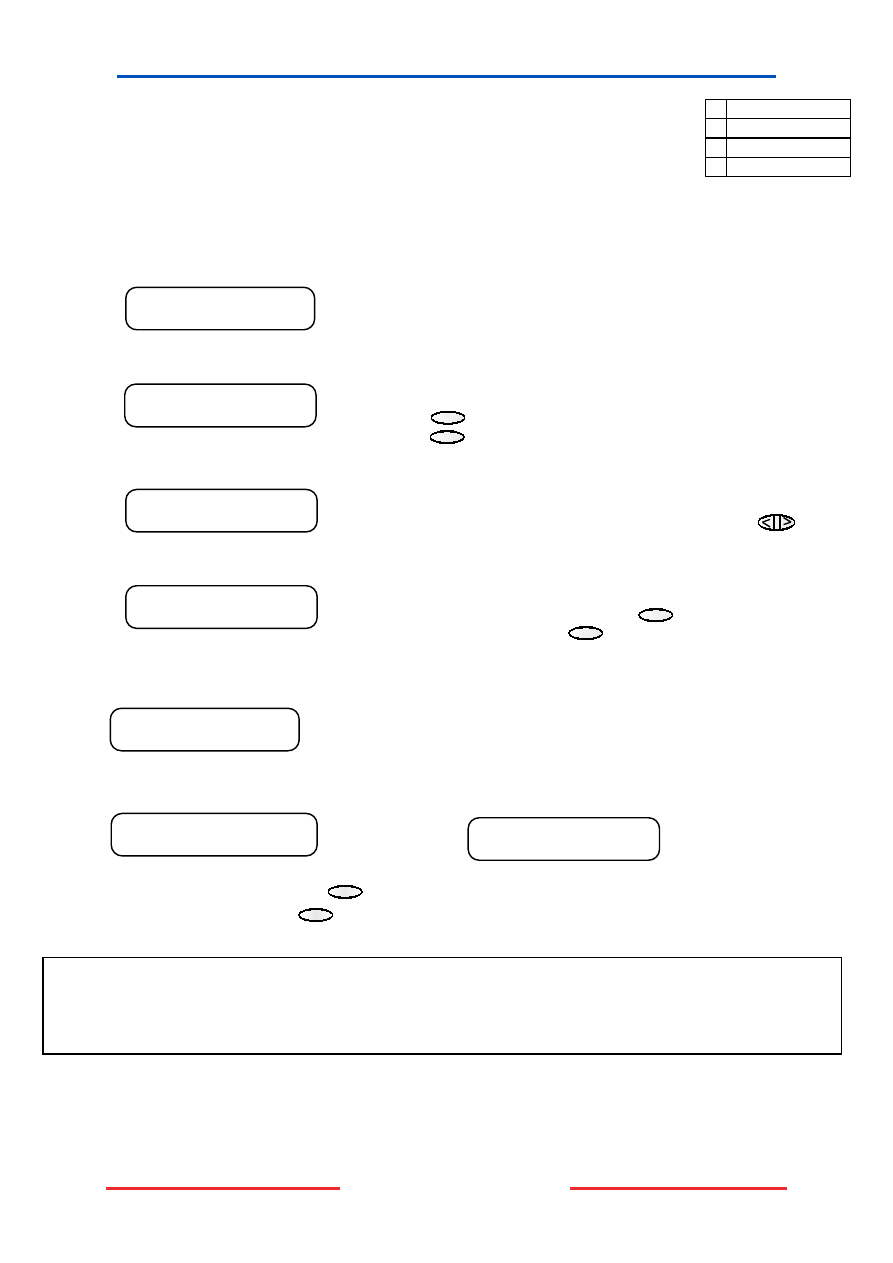
PC6010 - Instrukcja dla użytkownika
Wszelkie prawa zastrzeżone © AAT-T
3.3 Przeglądanie i kasowanie usterek
Centrala w sposób ciągły monitoruje system pod kątem wystąpienia usterek.
Jeśli wystąpi usterka, klawiatura podaje dwa sygnały w odstępach 10 sekundowych. Wprowadź swój
kod użytkownika i postępuj według poniższej procedury, aby przejrzeć listę usterek.
UWAGA! Występowanie usterek zmniejsza stopień bezpieczeństwa systemu.
Powiadom użytkownika kodu Nadzorczego lub Systemowego, aby
usunąć przyczynę występowania usterek.
Krok 1
Wpisz swój kod dostępu.
Jeśli wystąpiła usterka klawiatura wyświetli:
Przyciśnij Nie
(No),
jeśli nie chcesz przeglądać listy.
Przyciśnij
Tak (Yes), aby przejrzeć usterki.
Krok 2 Klawiatura wyświetli listę usterek. Na przykład:
Jeśli na wyświetlaczu widoczna jest strzałka >, użyj przycisków
aby
przejrzeć listę usterek.
Krok 3 Jeśli dojdziesz do końca listy klawiatura wyświetli komunikat:
Aby powrócić do menu głównego przyciśnij Nie
(No).
Aby skasować usterki przyciśnij Tak
(Yes).
Krok 4
System próbuje skasować usterki. Jeśli wszystkie usterki zostaną skasowane klawiatura wyświetli:
Krok 5
Jeśli system nie może skasować wszystkich usterek wyświetlony zostanie komunikat:
a następnie
Aby przejrzeć usterki ponownie przyciśnij Nie
(No).
Aby opuścić tę gałąź menu przyciśnij Tak
(Yes).
USTERKI
SKASOWANE
NIEMOŻ. KASOWANIE
WSZYSTKICH USTEREK
DZWOŃ PO SERWIS
KONIEC ?
Zwykły
√
Rozszerzony
Nadzorczy
Systemowy
√
√
√
UWAGA! Lista
usterek dostępna dla
użytkownika kodu
Zwykłego jest inna niż
dla użytkowników o
większych
uprawnieniach.
12:00 2001/01/01
PODAJ KOD
USTERKI SYSTEMU
PRZEJRZYJ LISTĘ ?
TELEFON
USTERKA LINII
KONIEC LISTY
KASUJ USTERKI ?
13
UWAGA!
Jeżeli usterka nie zostanie fizycznie usunięta, nie będzie możliwe jej skasowanie.
Nawet jeśli usterka zostanie fizycznie usunięta to konieczne jest jej skasowanie programowe.
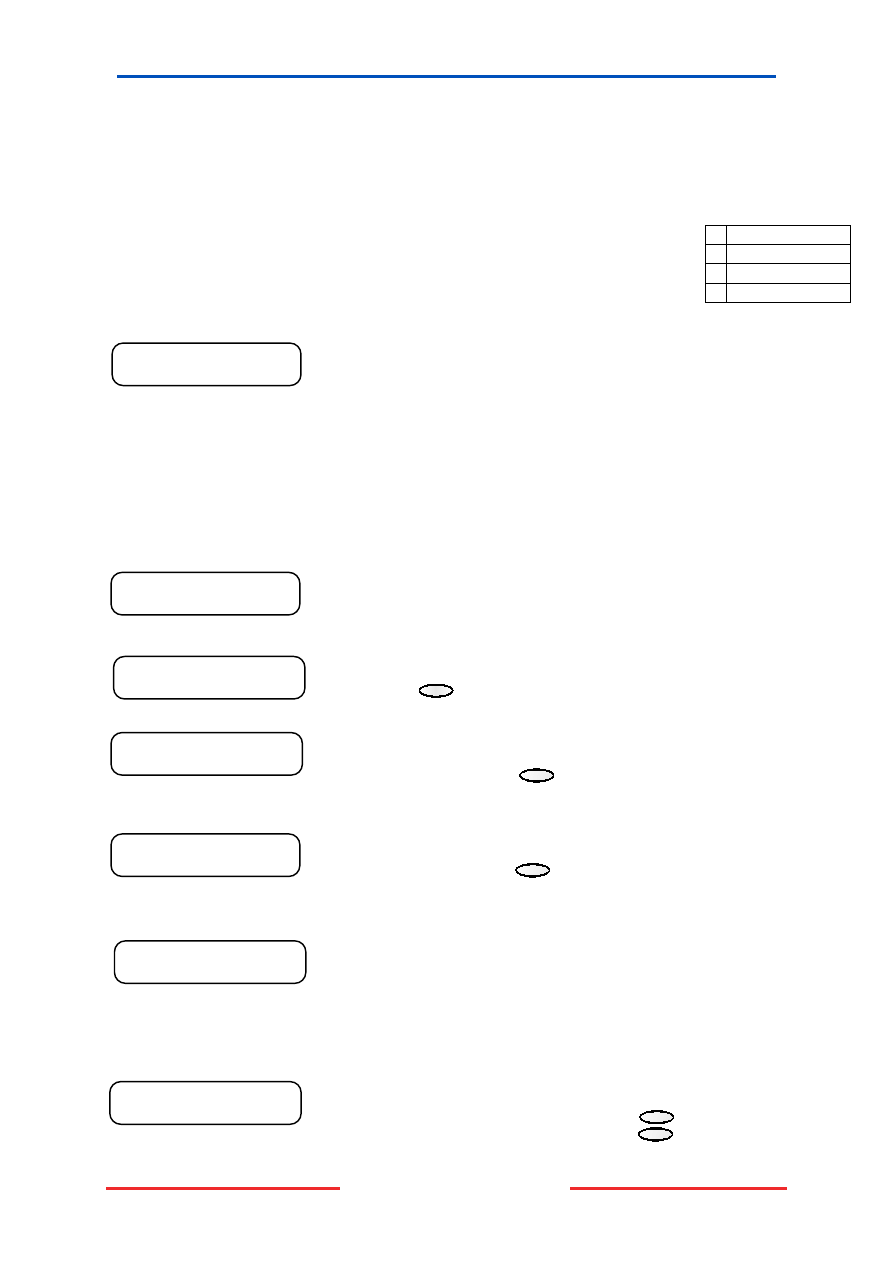
PC6010 - Instrukcja dla użytkownika
Wszelkie prawa zastrzeżone © AAT-T
Rozdział 4 Automatyczne włączenie
Automatyczne włączenie (autowłączenie) występuje wtedy, gdy system automatycznie włącza jeden lub więcej podsystemów w
dozór o wcześniej zaprogramowanym czasie. Każdy użytkownik może opóźnić autowłączenie o wcześniej zaprogramowaną
liczbę minut.
Opóźnienie autowłączenia
Przed automatycznym włączeniem podsystemu(ów) w dozór, klawiatury ostrzegają użytkowników
dźwiękiem ciągłym, że rozpoczyna się proces autowłączenia. Użytkownik może opóźnić
autowłączenie wprowadzając swój kod dostępu na klawiaturze podsystemu. Na wyświetlaczu pojawi
się następujący komunikat:
Aby opóźnić autowłączenie, rozpocznij od Kroku 3 w procedurze opisanej poniżej.
Jeśli znasz porę automatycznego włączenia, możesz opóźnić włączenie podsystemów zanim proces się rozpocznie. Postępuj
według kroków opisanych poniżej:
UWAGA! Jeśli żaden z podsystemów nie jest zaprogramowany na autowłączenie lub jeśli autowłączenie
jest już opóźnione lub jeśli zaprogramowano, że żaden z użytkowników nie może opóźnić
autowłączenia, to na wyświetlaczu klawiatury pojawi się komunikat "Ta funkcja jest
niedostępna".
Krok 1
Wpisz kod dostępu używając klawiatury numerycznej.
Krok 2 Klawiatura wyświetli następujący komunikat:
Przyciskaj
Nie (No), aż klawiatura wyświetli:
Krok 3
Aby potwierdzić przyciśnij Tak
(Yes).
Krok 4
Klawiatura wyświetli pierwszy podsystem załączany automatycznie:
Aby potwierdzić przyciśnij Tak
(Yes).
Krok 5
Klawiatura wyświetli komunikat:
Po upływie opóźnienia zaprogramowanego przez instalatora centrala ponownie uruchomi automatyczne włączenie podsystemu
Jeśli w systemie jest więcej niż jeden podsystem, klawiatura wyświetli kolejny podsystem załączany automatycznie.
Krok 6
Na zakończenie listy podsystemów wyświetlony zostanie poniższy komunikat:
Aby powrócić do listy podsystemów przyciśnij Nie
(No).
Aby powrócić do komunikatu startowego
Tak (Yes).
Zwykły
√
Rozszerzony
Nadzorczy
Systemowy
√
√
√
12:00 2001/01/01
PODAJ KOD
CZY CHCESZ
OPÓŹN. AUTOWŁ. ?
PODSYSTEM 1
OPÓŹN. AUTOWŁ. ?
AUTOMAT WŁĄCZ.
JEST OPÓŹNIONE
KONIEC LISTY
KONIEC ?
AUTOMAT. WŁĄCZ.
TRWA
CZY CHCESZ
WŁĄCZYĆ PODSYST. ?
14
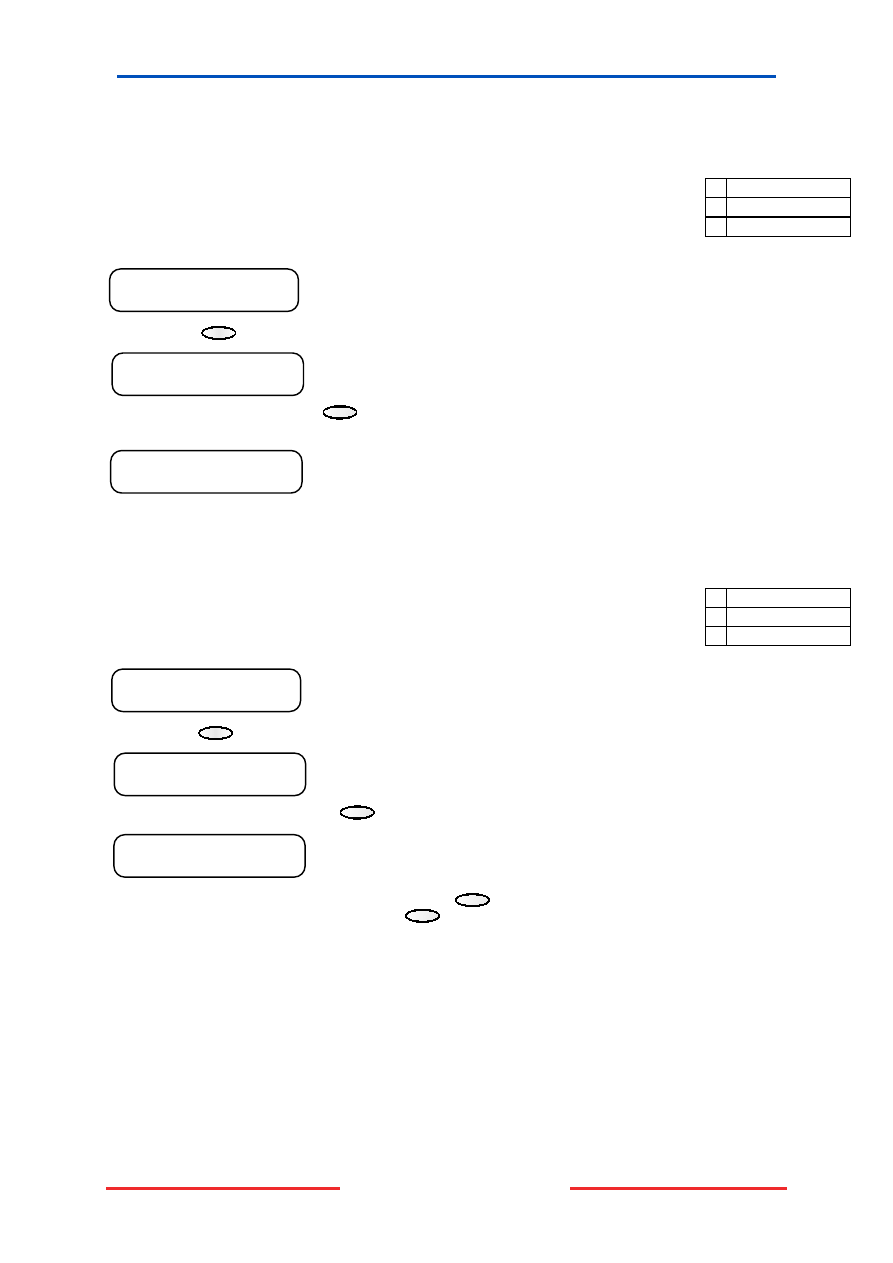
PC6010 - Instrukcja dla użytkownika
Wszelkie prawa zastrzeżone © AAT-T
Rozdział 5 Inne funkcje
5.1 Otwieranie drzwi
Instalator może ustawić opcję pozwalającą użytkownikowi otwierać niektóre drzwi z klawiatury.
Użytkownik kodu Zwykłego nie może obsługiwać tej funkcji. Otwieranie drzwi będzie możliwe tylko w
podsystemie(ach), do którego(ych) użytkownik jest przypisany.
Krok 1
Wpisz kod dostępu używając klawiatury numerycznej.
Krok 2 Przyciskaj
Nie (No), aż klawiatura wyświetli:
Krok 3 Aby otworzyć drzwi przyciśnij
Tak (Yes). Drzwi są odblokowane, klawiatura sygnalizuje dźwiękiem i
wyświetlacz wyświetla komunikat:
Krok 4 Klawiatura powraca do ekranu startowego.
5.2 Reset czujek
Instalator może zaprogramować centralę tak, że możliwe będzie resetowanie czujek z klawiatury.
Użytkownik kodu Zwykłego nie może obsługiwać tej funkcji. Sprawdź, które z czujek będą
resetowane przy użyciu tej funkcji.
Krok 1
Wpisz kod dostępu używając klawiatury numerycznej.
Krok 2 Przyciskaj
Nie (No), aż klawiatura wyświetli:
Krok 3 Aby zresetować czujki przyciśnij
Tak (Yes). Wyświetlacz pokazuje komunikat:
Krok 4 Aby powrócić do komunikatu startowego przyciśnij
Tak (Yes).
Aby powrócić do menu głównego przyciśnij Nie (No).
Rozszerzony
Nadzorczy
Systemowy
√
√
√
12:00 2001/01/01
PODAJ KOD
ZAMEK ELEKTRYCZNY
AKTYWNY !
AKTYWUJ
ZAMEK ELEKTR. ?
Rozszerzony
Nadzorczy
Systemowy
√
√
√
12:00 2001/01/01
PODAJ KOD
RESET CZUJEK
KONIEC ?
CZY CHCESZ
RESETU CZUJEK ?
15
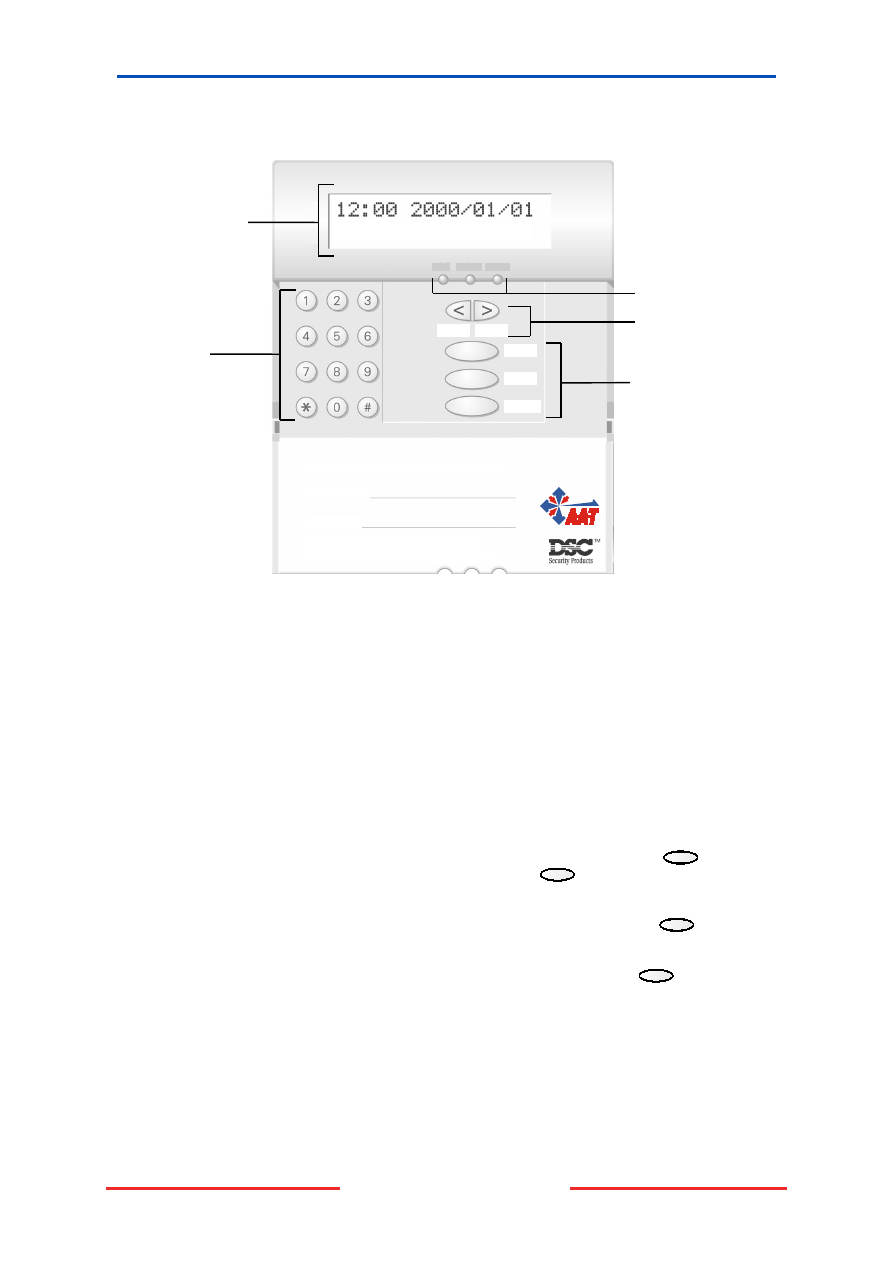
PC6010 - Instrukcja dla użytkownika
Wszelkie prawa zastrzeżone © AAT-T
Tak
Nie
Anuluj
Poprz Nast
Wył
Dozór
Sieć
Przytrzymaj Anuluj aby zacząć od nowa
Serwis tel.
Pomoc tel.
TESTUJ SYSTEM RAZ NA TYDZIEŃ
Przeczytaj Instrukcję Obsługi
PODAJ KOD
1. Wyświetlacz
ciekłokrystaliczny LCD
2. Klawiatura
numeryczna
3. Diody stanu
4. Przyciski strzałek
5. Przyciski Tak, Nie,
Anuluj
1. Wyświetlacz ciekłokrystaliczny LCD
Wyświetlacz ciekłokrystaliczny służy do wyświetlania poleceń
i danych o stanie systemu. Komunikaty wyświetlane są w
dwóch liniach po 16 znaków każda. Na rysunku widoczny jest
komunikat startowy.
2. Klawiatura numeryczna
Służy do wprowadzania kodów dostępu.
3. Diody stanu
Diody Wył. (Off) i Dozór (On) świecą się tylko po
wprowadzeniu kodu dostępu. Bez wprowadzenia kodu świeci
się tylko dioda Sieć (Power).
Dioda Wył. (Off)
Podczas włączania i wyłączania podsystemów dioda świeci się
informując, że wyświetlany podsystem jest wyłączony.
Dioda Dozór (On)
Podczas włączania i wyłączania podsystemów dioda świeci się
informując, że wyświetlany podsystem jest włączony.
Dioda Sieć (Power)
Dioda zasilania świeci się zawsze, chyba że system lub jeden z
modułów nie jest zasilany napięciem AC.
4. Przyciski strzałek Poprz./Nast.
Podczas przeglądania poszczególnych opcji systemu należy
używać przycisków strzałek Poprz. (Back) i Nast. (Next). O
istnieniu kolejnych opcji informuje migający symbol > w
prawym, górnym rogu wyświetlacza.
5. Przyciski Tak, Nie, Anuluj
Do każdej opcji będzie wyświetlane zapytanie, na które trzeba
odpowiedzieć „tak ”przyciskając
Tak lub „nie”
przyciskając Nie.
Jeśli nie masz pewności co do wykonywanej funkcji lub straciłeś
orientację w systemie, przyciśnij
Anuluj, co powoduje
powrót do komunikatu startowego ("Podaj Kod").
UWAGA ! Przyciśnięcie
Anuluj (Cancel) nie
wstrzymuje procedury włączenia podsystemu w
dozór. Należy wtedy wprowadzić swój kod
dostępu i wyłączyć podsystem.
Wskaźniki i przyciski klawiatury
16

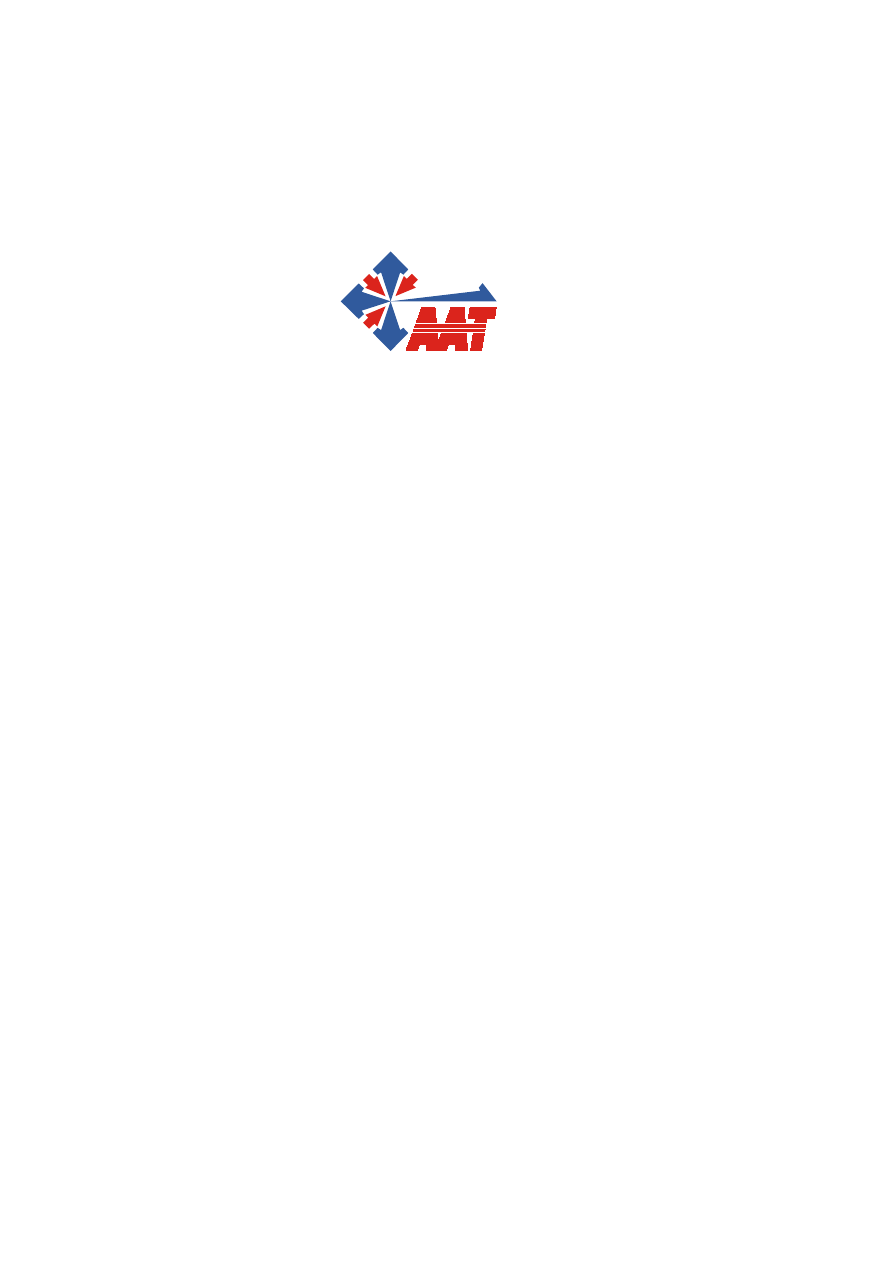
Wszystkie prawa zastrzeżone © AAT-T
AAT Trading Company Sp. z o.o.
Wyłączny Dystrybutor produktów DSC w Polsce.
Wyszukiwarka
Podobne podstrony:
PC6010 instr uzytk2
PC6010 instr obsl
PC6010 instr obsl
PC6010 instr obsl
INSTR KLASYF DLUZNE
instr 2011 pdf, Roztw Spektrofoto
instr 12
instr'1ang
Instr monma ćw2
APT LAB instr 5
INSTR KADLUB1
Instr R 208 Sudety(1)
instr raynger
29z019 instr serwis kuchenka mikr Zelmer
Instr. kontr.urz.gaszącego, Instrukcje w wersji elektronicznej
Instr. wciNgarek hydr.- Nocek, Instrukcje w wersji elektronicznej
instr X 4, Fizjologia Roślin, Biologia podstawowa
Instr.spawarki, Instrukcje w wersji elektronicznej
instr bhp przy ręcznych pracach transportowych, BHP, Instrukcje BHP
więcej podobnych podstron